Page 1

Podręcznik użytkownika
monitora LCD
AG352UCG z podświetleniem LED
www.aoc.com
©2016 AOC. Wszelkie prawa zastrzeżone.
Page 2
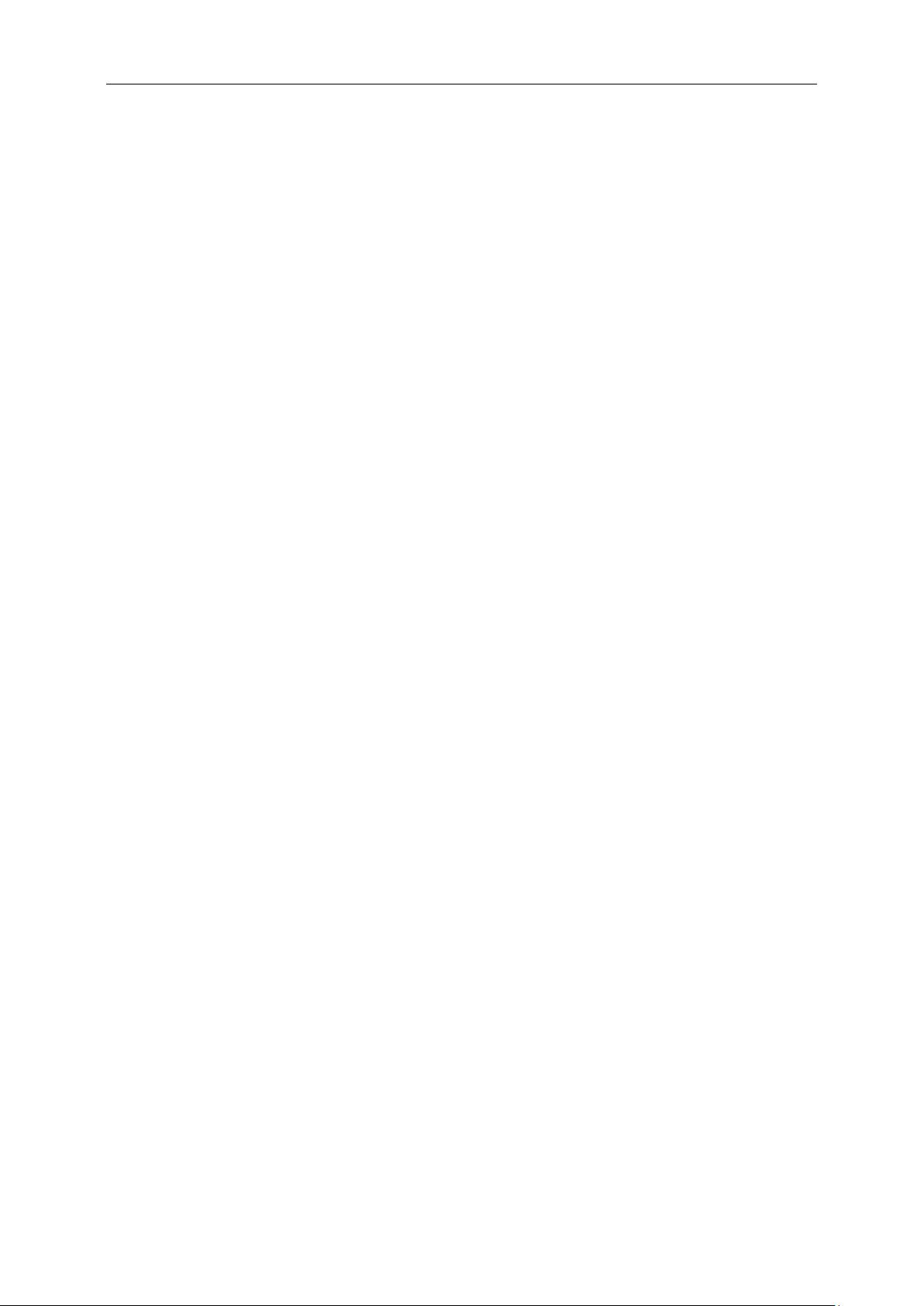
2
Bezpieczeństwo ........................................................................................................................................................ 3
Konwencje krajowe ............................................................................................................................................ 3
Zasilanie ............................................................................................................................................................ 4
Instalacja ............................................................................................................................................................ 5
Czyszczenie ....................................................................................................................................................... 6
Inne .................................................................................................................................................................... 7
Ustawienia ................................................................................................................................................................ 8
Zawartość opakowania ...................................................................................................................................... 8
Montaż stojaka i podstawy ................................................................................................................................. 9
Regulacja kąta widzenia .................................................................................................................................. 10
Podłączanie monitora ...................................................................................................................................... 11
Wymagania systemowe ............................................................................................................................ 12
Regulacja ................................................................................................................................................................ 13
Ustawianie optymalnej rozdzielczości .............................................................................................................. 13
Windows 10 .............................................................................................................................................. 13
Windows 8 ................................................................................................................................................ 15
Windows 7 ................................................................................................................................................ 17
Przyciski skrótów ............................................................................................................................................. 19
OSD Setting (Ustawienia OSD) ....................................................................................................................... 20
Luminance (Luminancja) .......................................................................................................................... 21
Color Setup (Konfiguracja koloru) ............................................................................................................. 22
OSD Setup (Ustawienia OSD) .................................................................................................................. 23
Extra (Ekstra) ............................................................................................................................................ 24
Diody stanu ...................................................................................................................................................... 25
Sterownik ................................................................................................................................................................ 26
Sterownik monitora .......................................................................................................................................... 26
Windows 10 .............................................................................................................................................. 26
Windows 8 ................................................................................................................................................ 30
Windows 7 ................................................................................................................................................ 34
Screen+ ........................................................................................................................................................... 37
Rozwiązywanie problemów ..................................................................................................................................... 38
Dane techniczne ..................................................................................................................................................... 39
Ogólne dane techniczne .................................................................................................................................. 39
Zaprogramowane tryby wyświetlania ............................................................................................................... 41
Plug and Play ................................................................................................................................................... 43
Przepisy .................................................................................................................................................................. 44
Uwaga FCC ..................................................................................................................................................... 44
Deklaracja WEEE ............................................................................................................................................ 45
Deklaracja E-Waste dla Indii ............................................................................................................................ 45
Serwis ..................................................................................................................................................................... 46
Oświadczenie gwarancyjne dla krajów europejskich ....................................................................................... 46
Oświadczenie dotyczące gwarancji dla krajów Bliskiego Wschodu i Afryki (MEA) .......................................... 48
Zasady AOC dotyczące pikseli ........................................................................................................................ 50
ISO 9241-307, KLASA 1 ................................................................ .................................................................. 50
Informacja gwarancyjna dla Ameryki Północnej i Południowej (bez Brazylii) ................................................... 51
PROGRAM EASE ............................................................................................................................................ 53
Page 3
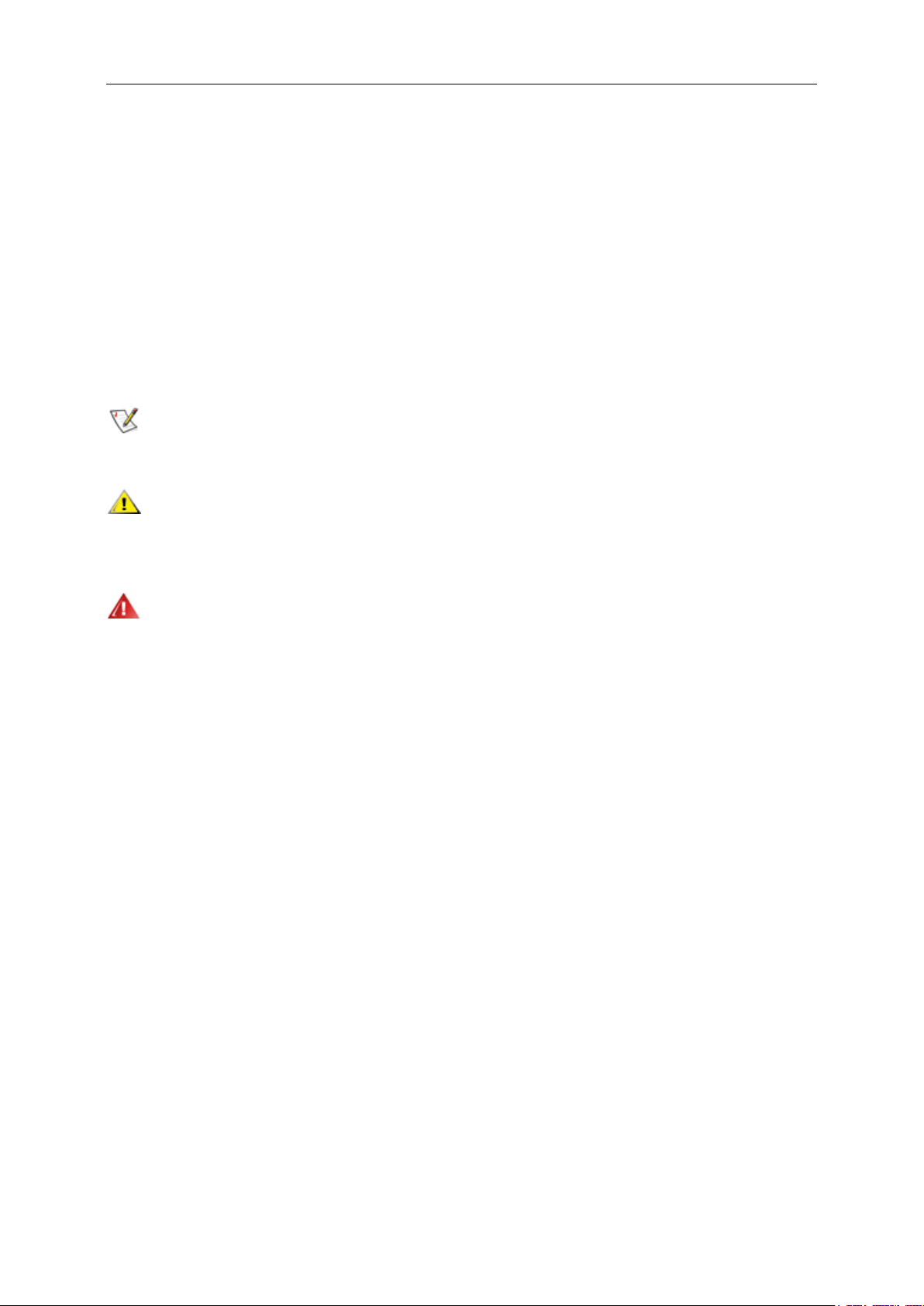
3
Bezpieczeństwo
Konwencje krajowe
Następujące części opisują wykorzystywane w tym dokumencie konwencje krajowe.
Uwagi, ostrzeżenia i przestrogi
W tym podręczniku, blokom tekstu mogą towarzyszyć ikony i pogrubienie lub pochylenie tekstu. Te bloki to uwagi,
przestrogi i ostrzeżenia, wykorzystywane w następujący sposób:
UWAGA: UWAGA wskazuje ważną informację, pomocną w lepszym wykorzystaniu systemu komputerowego.
PRZESTROGA: PRZESTROGA wskazuje możliwość potencjalnego uszkodzenia urządzenia lub utratę danych i
podpowiada jak uniknąć problemu.
OSTRZEŻENIE: OSTRZEŻENIE wskazuje potencjalne zagrożenie odniesienia obrażeń ciała i informuje o
sposobie ich unikania. Niektóre ostrzeżenia mogą pojawiać się w alternatywnych formatach i może im towarzyszyć
ikona. W takich przypadkach, specyficzna prezentacja ostrzeżenia jest regulowana przepisami.
Page 4
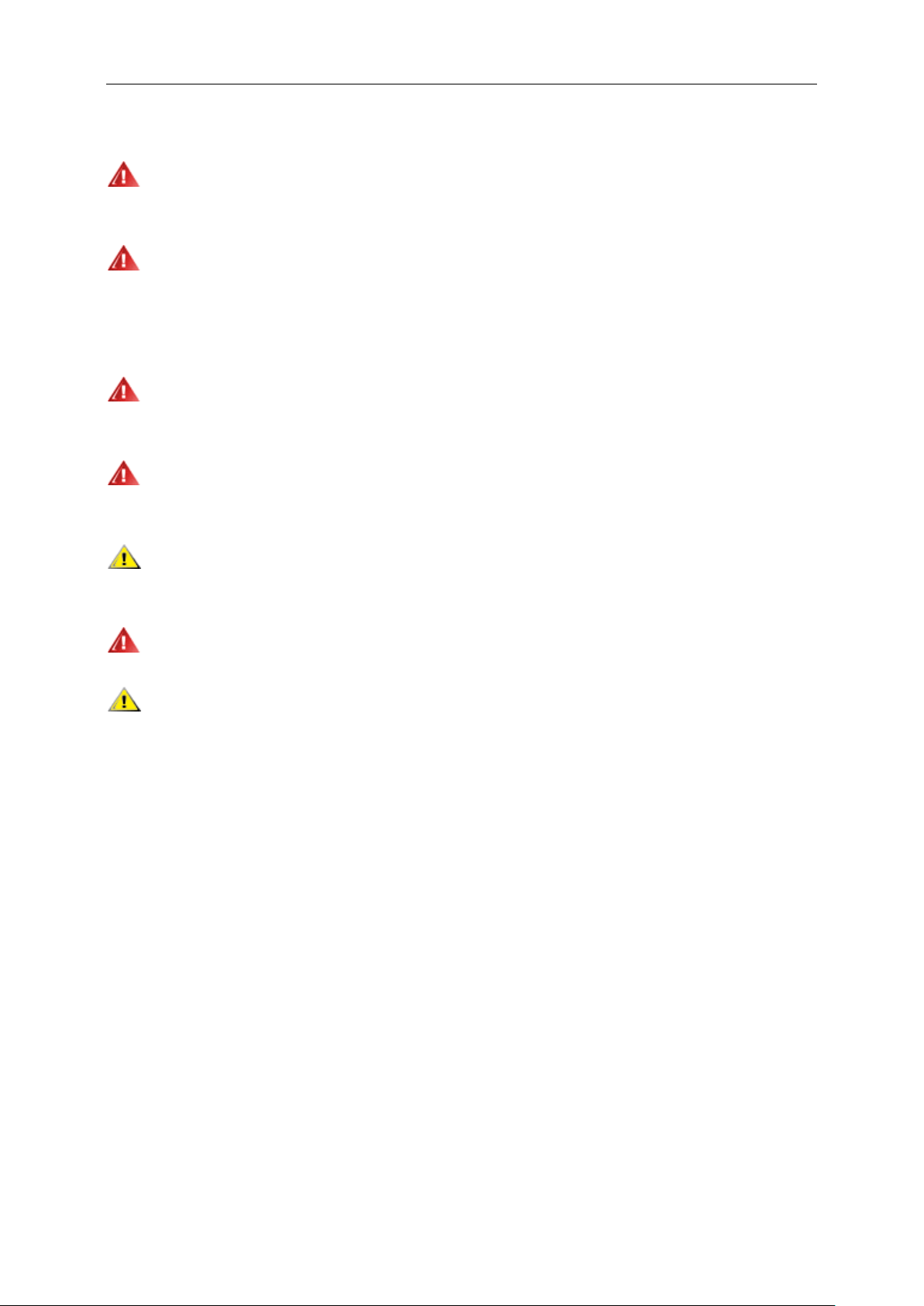
4
Zasilanie
Monitor należy zasilać wyłącznie ze źródła zasilania wskazanego na etykiecie. Przy braku pewności co do
typu zasilania w sieci domowej należy skontaktować się z dostawcą lub lokalnym zakładem energetycznym.
Monitor posiada trójstykową wtyczkę z uziemieniem. Wtyczka ta, w ramach funkcji zabezpieczenia, będzie
pasować tylko do gniazdka zasilania z uziemieniem. Jeżeli gniazdko nie nadaje się do wtyczki z trzema bolcami,
należy zwrócić się do elektryka o zamontowanie odpowiedniego gniazdka lub zastosować adapter, w celu
bezpiecznego uziemienia urządzenia. Nie wolno pokonywać funkcji zabezpieczenia wtyczki z uziemieniem.
Urządzenie należy odłączyć od zasilania podczas burzy z wyładowaniami atmosferycznymi lub, jeśli nie
będzie długo używane. Zabezpieczy to monitor przed uszkodzeniem spowodowanym skokami napięcia.
Nie należy przeciążać listew zasilających ani przedłużaczy. Przeciążenie może spowodować pożar lub
porażenie prądem elektrycznym.
Aby zapewnić oczekiwane działanie, monitor należy używać wyłącznie z komputerami z certyfikatem UL, z
gniazdami o parametrach prądu przemiennego 100 - 240 V, min. 5 A.
Gniazdko sieciowe powinno znajdować się w pobliżu urządzenia i powinno być łatwo dostępne.
Do użytku wyłącznie z dostarczonym zasilaczem (wyjście 20 V pr. stałego, 6,0A)
Producenci: TPV ELECTRONICS(FUJIAN)CO., LTD. Model: ADPC20120
Page 5
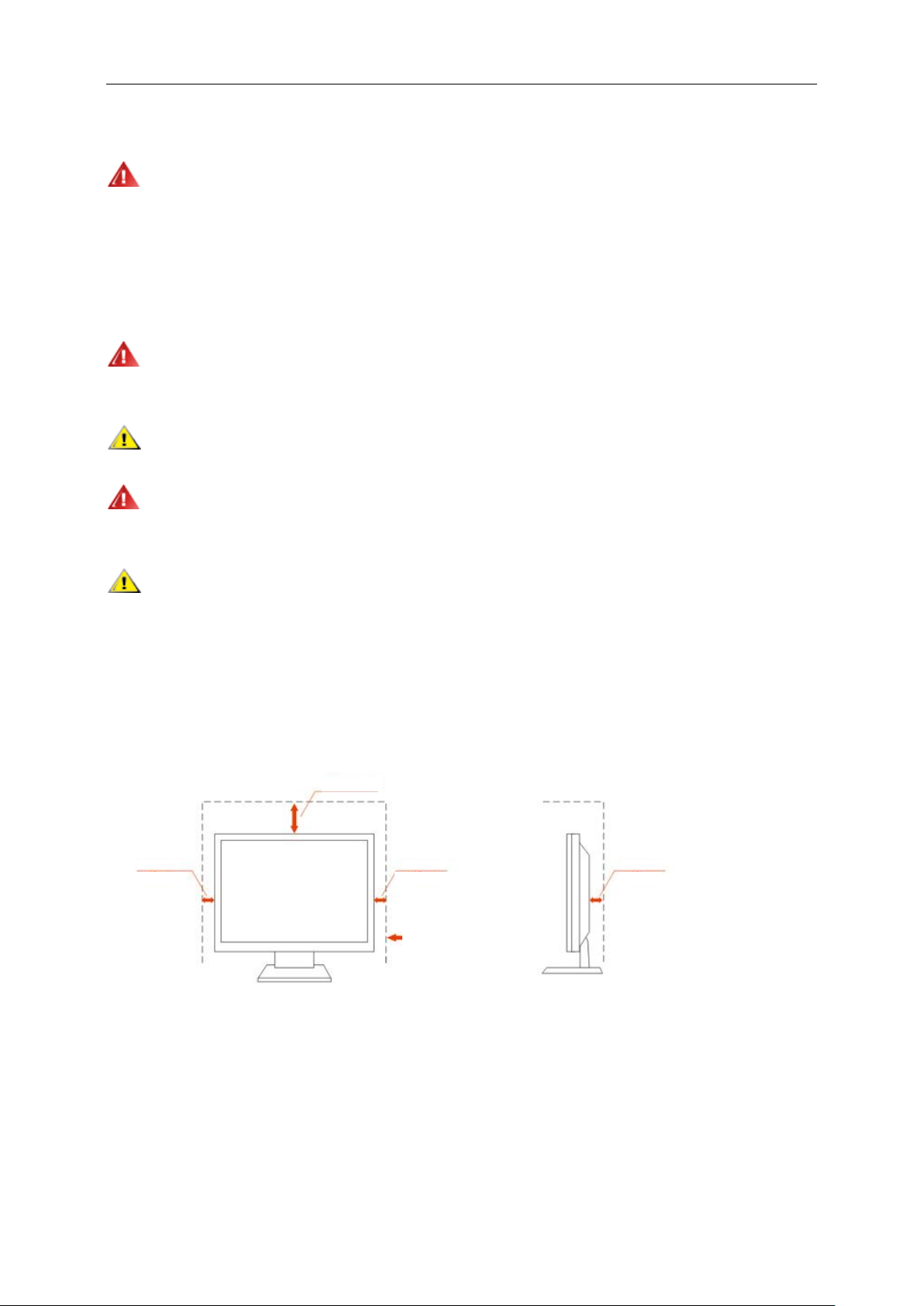
5
Dookoła odbiornika
należy pozostawić co
najmniej wskazaną
10 cm
4 cale
10 cm
4 cale
11 7/8 cala
10 cm
4 cale
Instalacja
Nie należy umieszczać monitora na niestabilnym wózku, podstawie, stojaku, wsporniku lub stoliku. Upadek
monitora może spowodować obrażenia ciała lub poważne uszkodzenie produktu. Należy korzystać jedynie z
wózków, podstaw, stojaków, wsporników lub stolików zalecanych przez producenta lub sprzedawanych wraz z tym
produktem. Podczas instalacji produktu należy postępować zgodnie z instrukcjami producenta i używać
akcesoriów montażowych zalecanych przez producenta. Zestaw produktu i wózka należy przesuwać z
zachowaniem ostrożności.
Nigdy nie należy wpychać do szczelin w obudowie monitora żadnych obiektów. Może to spowodować zwarcie
części, a w rezultacie pożar lub porażenie prądem elektrycznym. Nigdy nie należy wylewać płynów na monitor.
Produktu nie należy kłaść przodem na podłodze.
W przypadku montażu monitora na ścianie lub na półce zastosować zestaw montażowy zatwierdzony przez
producenta i postępować zgodnie z instrukcją dołączoną do zestawu.
Należy pozostawić wolną przestrzeń wokół monitora, jak pokazano poniżej. W przeciwnym razie obieg
powietrza może być niewystarczający, a przegrzanie może doprowadzić do pożaru lub uszkodzenia monitora.
Sprawdź poniżej zalecane obszary wentylacyjne wokół monitora, przy instalacji monitora na ścianie lub na
podstawie:
Montaż na podstawie
Page 6
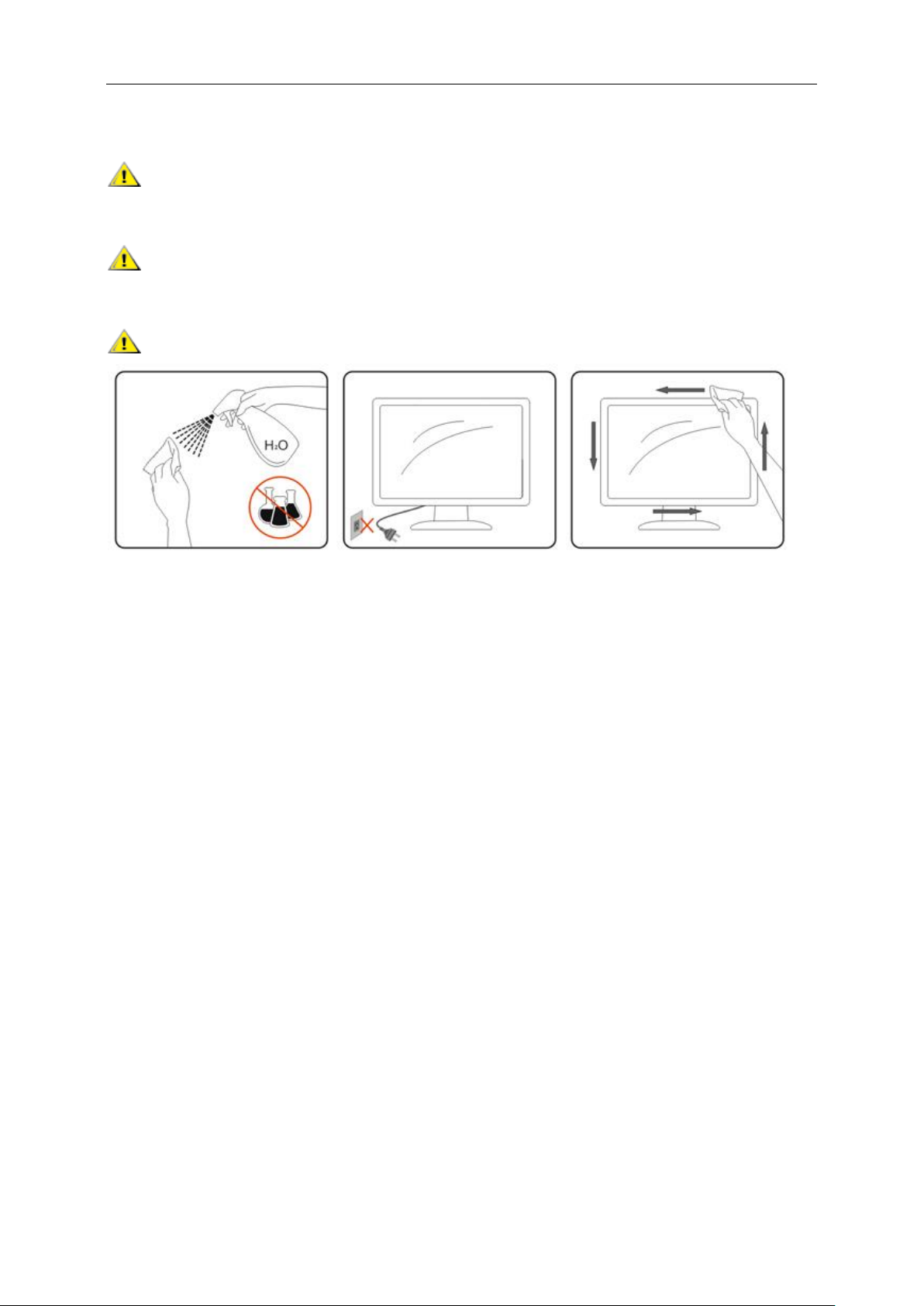
6
Czyszczenie
Obudowę należy czyść regularnie szmatką. Do czyszczenia zabrudzeń można używać delikatnego zamiast
silnego detergentu, który może spowodować uszkodzenie obudowy produktu.
Podczas czyszczenia należy upewnić się, że detergent nie przedostał się do produktu. Szmatka do
czyszczenia nie może być zbyt szorstka, ponieważ może to spowodować porysowanie powierzchni ekranu.
Przed czyszczeniem produktu należy odłączyć przewód zasilania.
Page 7
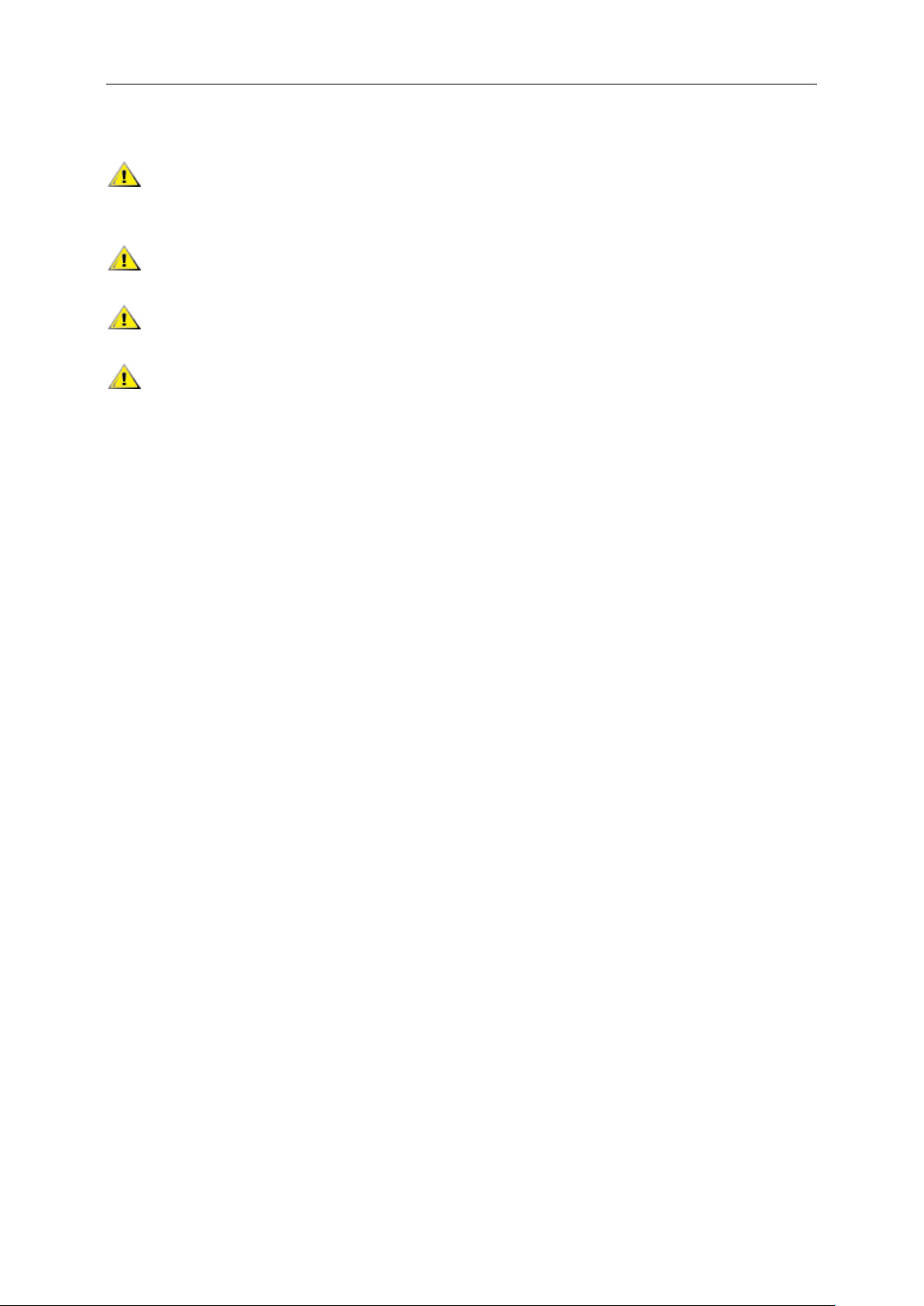
7
Inne
Jeżeli z produktu zacznie wydobywać się nieprzyjemny zapach, dziwny dźwięk lub dym należy
NATYCHMIAST odłączyć kabel zasilający i skontaktować się z punktem serwisowym.
Należy upewnić się, że otwory wentylacyjne nie są zablokowane przez stół lub zasłony.
Podczas działania nie należy narażać monitora LCD na silne drgania lub uderzenia.
Nie wolno uderzać lub upuścić monitora podczas pracy lub transportu.
Page 8
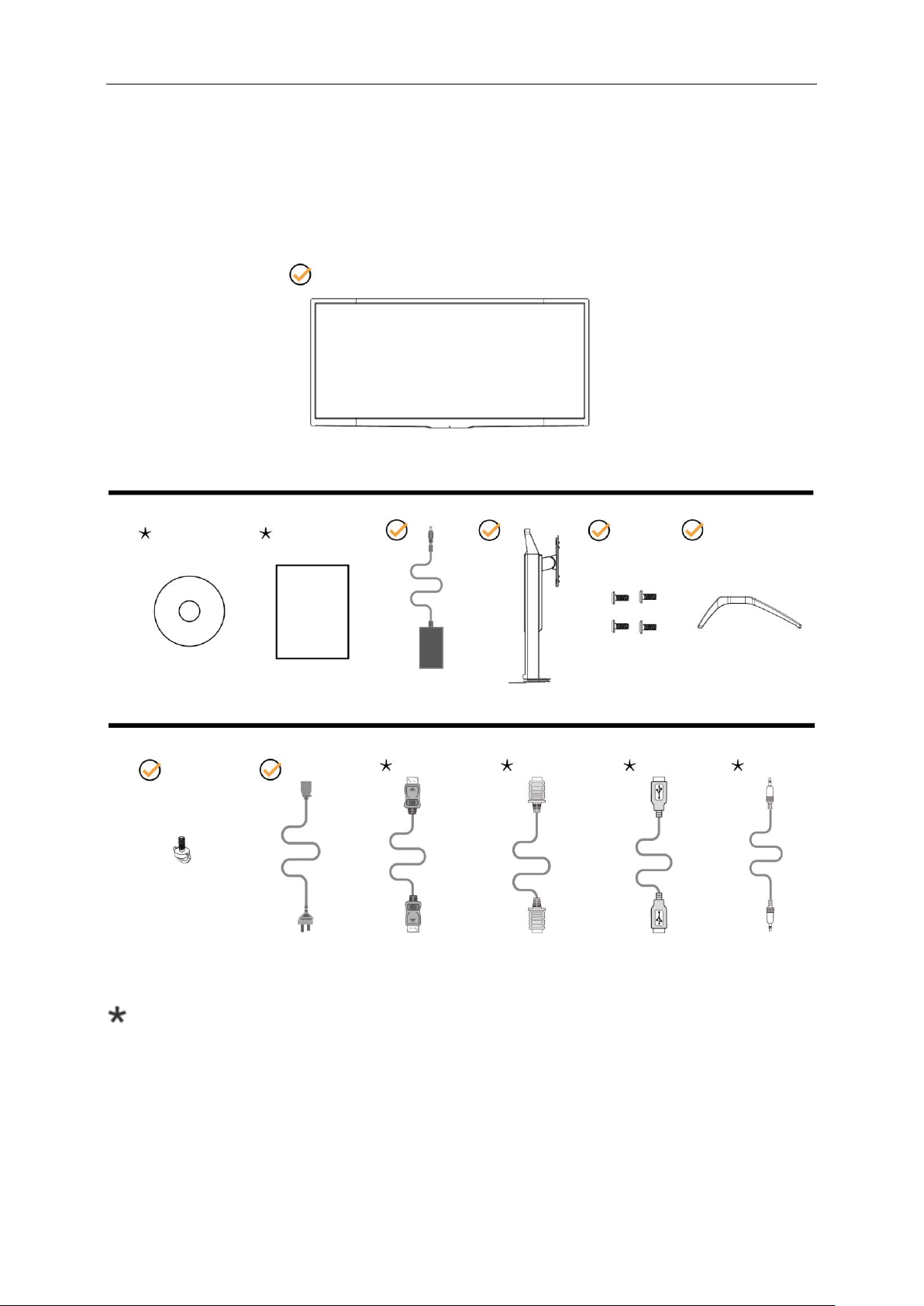
8
Ustawienia
Śruba
ręczna
Przewód zasilający
Kabel DP
Przewód HDMI
Kabel USB
Kabel mikrofonu
Monitor
Płyta CD z
podręcznikiem
Karta
Zasilacz
Wspornik
Wkręty
Podstaw
Zawartość opakowania
Nie wszystkie kable sygnałowe (DP, HDMI, USB i mikrofonowy) będą dostarczane we wszystkich krajach i
regionach. Sprawdzić u lokalnego dostawcy lub w biurze oddziału AOC celem potwierdzenia.
Page 9
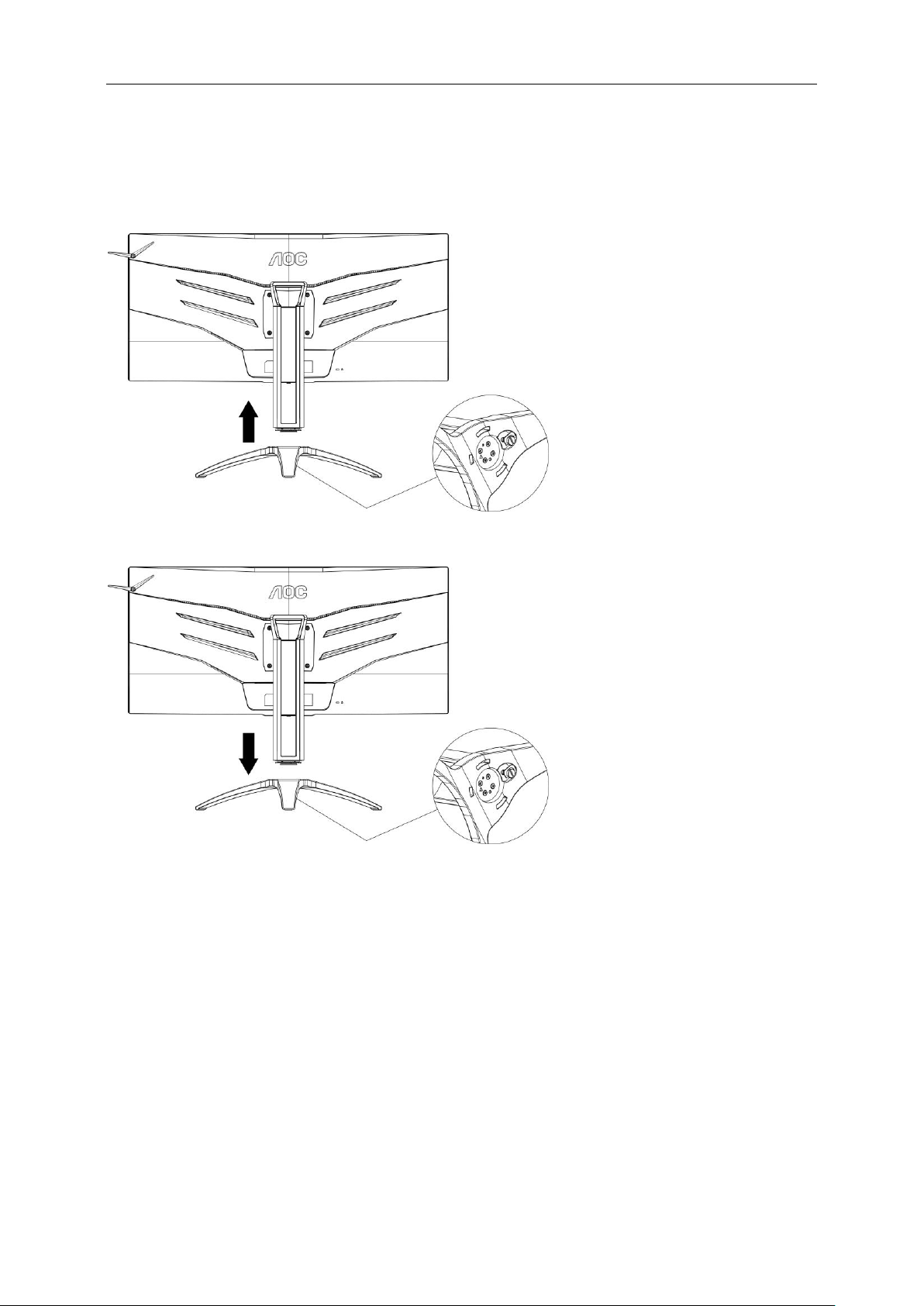
9
Montaż stojaka i podstawy
Wykonaj montaż lub demontaż podstawy, zgodnie z wymienionymi poniżej czynnościami.
Ustawienia:
Zdejmowanie:
Page 10
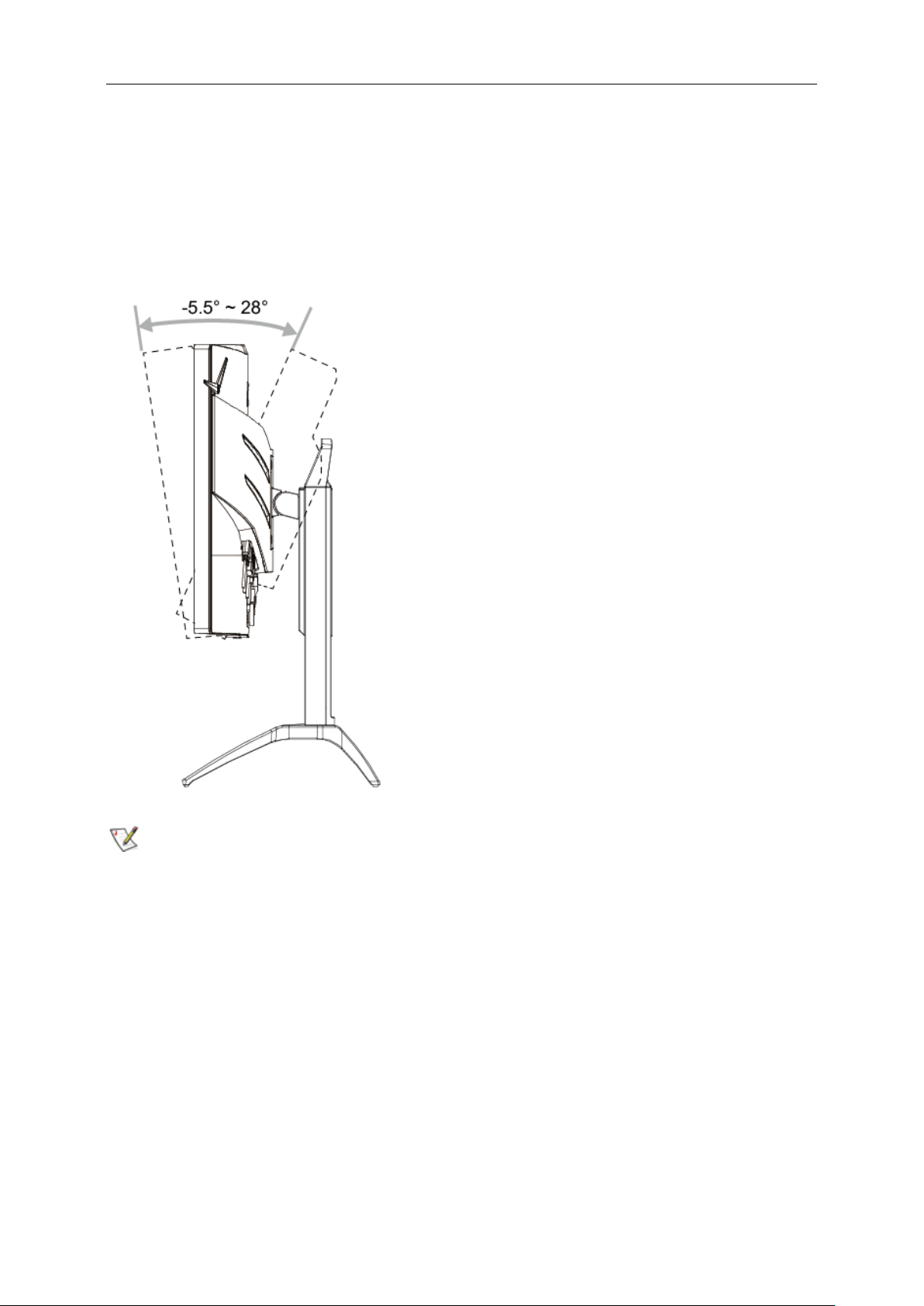
10
Regulacja kąta widzenia
Aby zapewnić optymalne widzenie zaleca się, aby spojrzeć na pełny ekran monitora, a następnie wyregulować kąt
monitora do własnych preferencji.
Podczas zmiany kąta monitora należy przytrzymać wspornik, aby monitor się nie przewrócił.
Kąt monitora można wyregulować w pokazanym poniżej zakresie:
Kąt pochylenia:-5,5°~28°
UWAGA:
Aby uniknąć uszkodzenia nie należy regulować kąta widzenia powyżej 28 stopnia.
Page 11
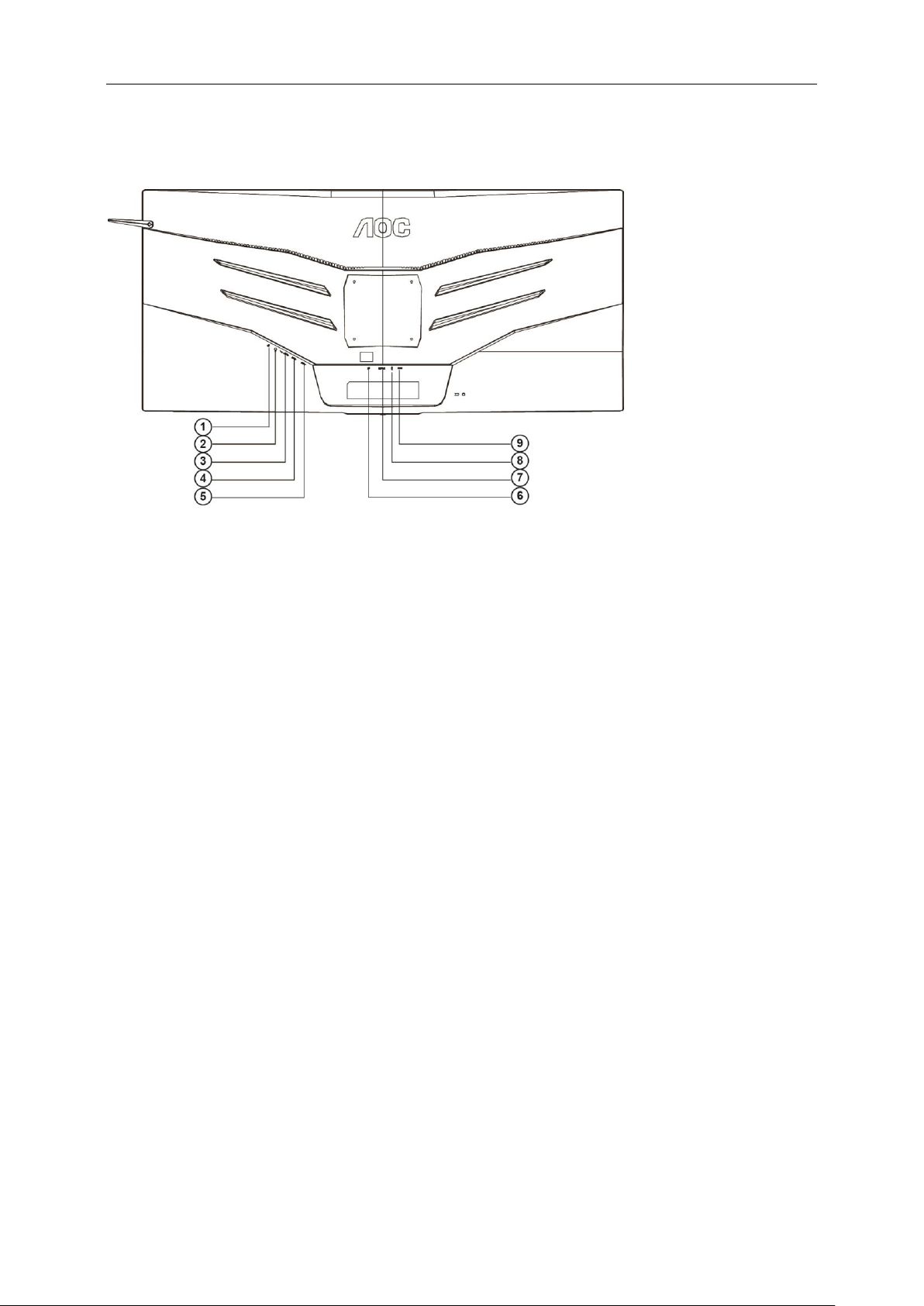
11
Podłączanie monitora
Gniazda kabli z tyłu monitora i komputera
1 Wejście mikrofonu
2 Słuchawki (połączone z mikrofonem)
3 USB 3.0 pobieranie + szybkie ładowanie
4 Port USB 3.0 pobierania danych
5 Port USB 3.0 przesyłania danych
6 DP
7 HDMI
8 Wyjście mikrofonowe (połączenie z komputerem PC)
9 Gniazdo zasilania prądem stałym
Aby zabezpieczyć sprzęt, przed podłączeniem należy zawsze wyłączyć komputer i monitor LCD.
1 Podłącz przewód zasilania do gniazda zasilania prądem stałym z tyłu monitora.
2 (Opcjonalnie - wymaga karty graficznej z gniazdem HDMI) - Podłącz złącze na jednym końcu kabla HDMI do
gniazda z tyłu monitora, a złącze na drugim końcu kabla do gniazda HDMI komputera.
3 (Opcjonalnie - wymaga karty graficznej z gniazdem DP) - Podłącz złącze na jednym końcu kabla DP do
gniazda z tyłu monitora, a złącze na drugim końcu kabla do gniazda DP komputera.
4 Włącz monitor i komputer.
5 Obsługiwane rozdzielczości zawartości wideo:
DP: 3440x1440@100Hz (maksymalnie)
HDMI: 3440x1440@50Hz (maksymalnie)
Jeżeli na monitorze wyświetlany jest obraz instalacja jest zakończona. Jeżeli obraz nie jest wyświetlany, patrz
Rozwiązywanie problemów.
Page 12
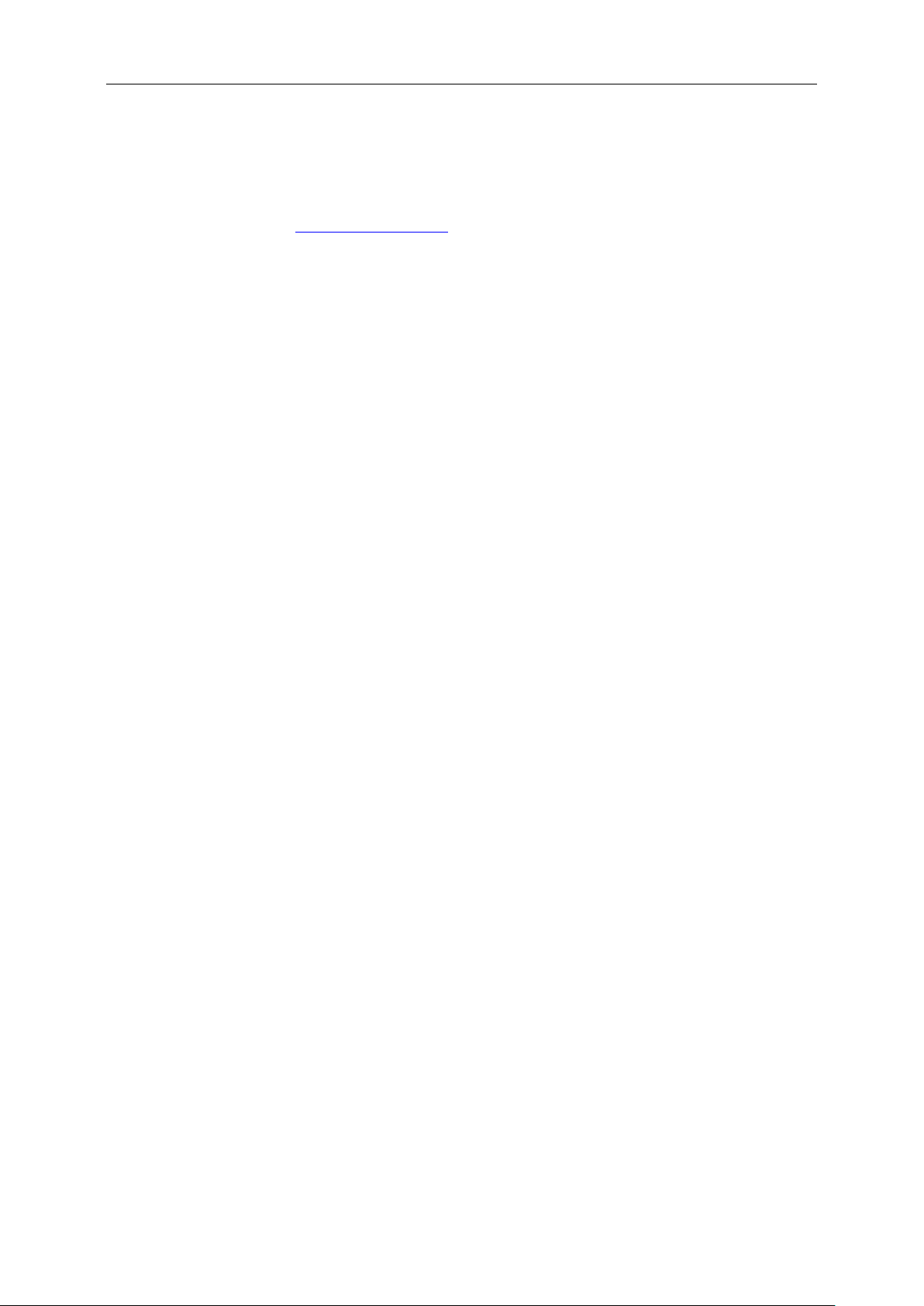
12
Wymagania systemowe
1. Funkcja systemu G:
Kompatybilne karty graficzne: GeForece GTX 650 Ti Boost lub wyższa (lista kompatybilnych kart
graficznych, patrz witryna www.nividia.com/G-sync)
Sterownik: GeForece 331.58
lub wyższy System operacyjny:
Windows 7/8/8.1
Page 13
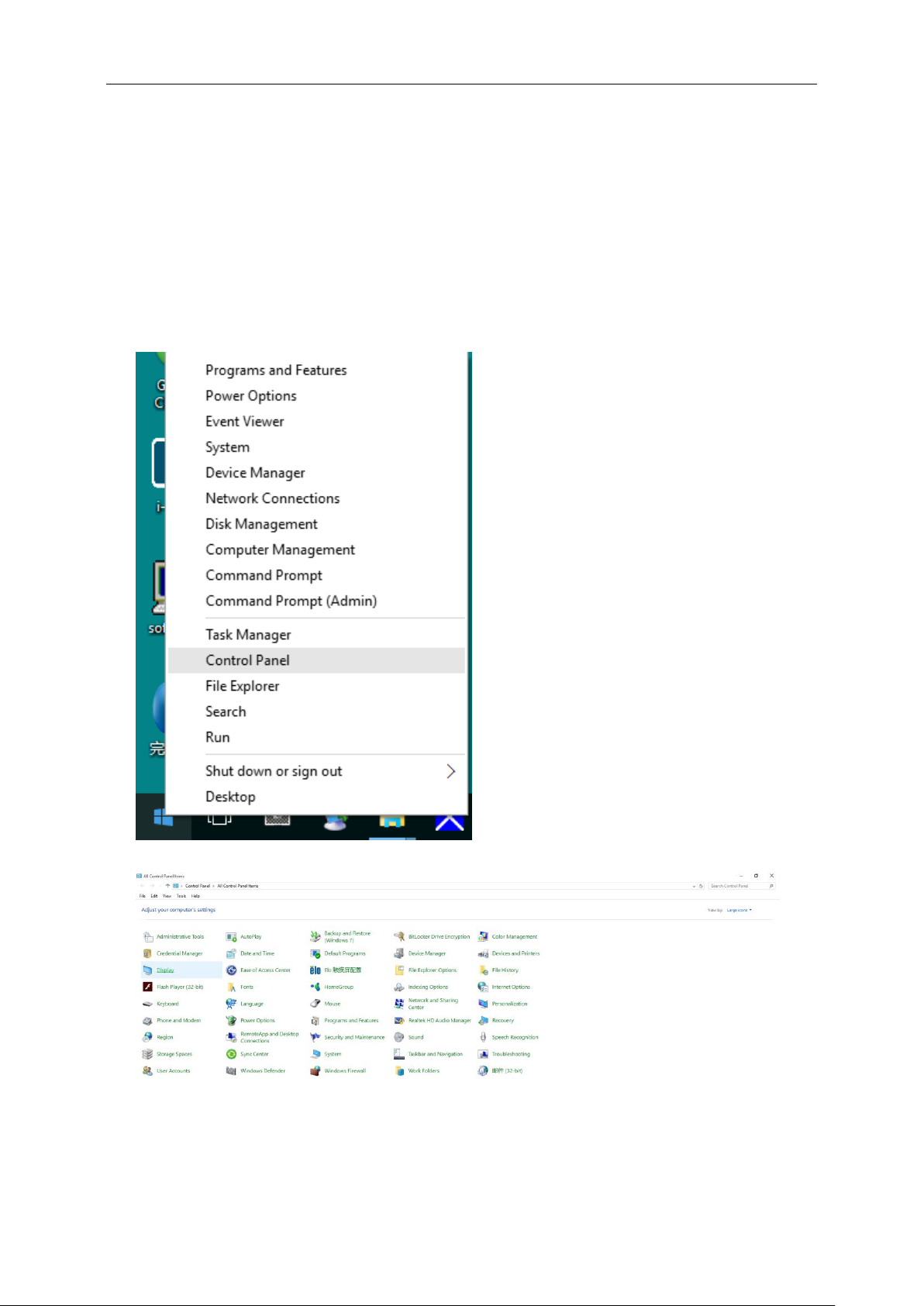
13
Regulacja
Ustawianie optymalnej rozdzielczości
Windows 10
Dla Windows 10
• Kliknij prawym przyciskiem myszy START.
• Kliknij opcję „CONTROL PANEL (PANEL STEROWANIA)”.
• Kliknij opcję „DISPLAY (EKRAN)”.
• Kliknij przycisk „Change display settings (Zmień ustawienia ekranu)”.
Page 14
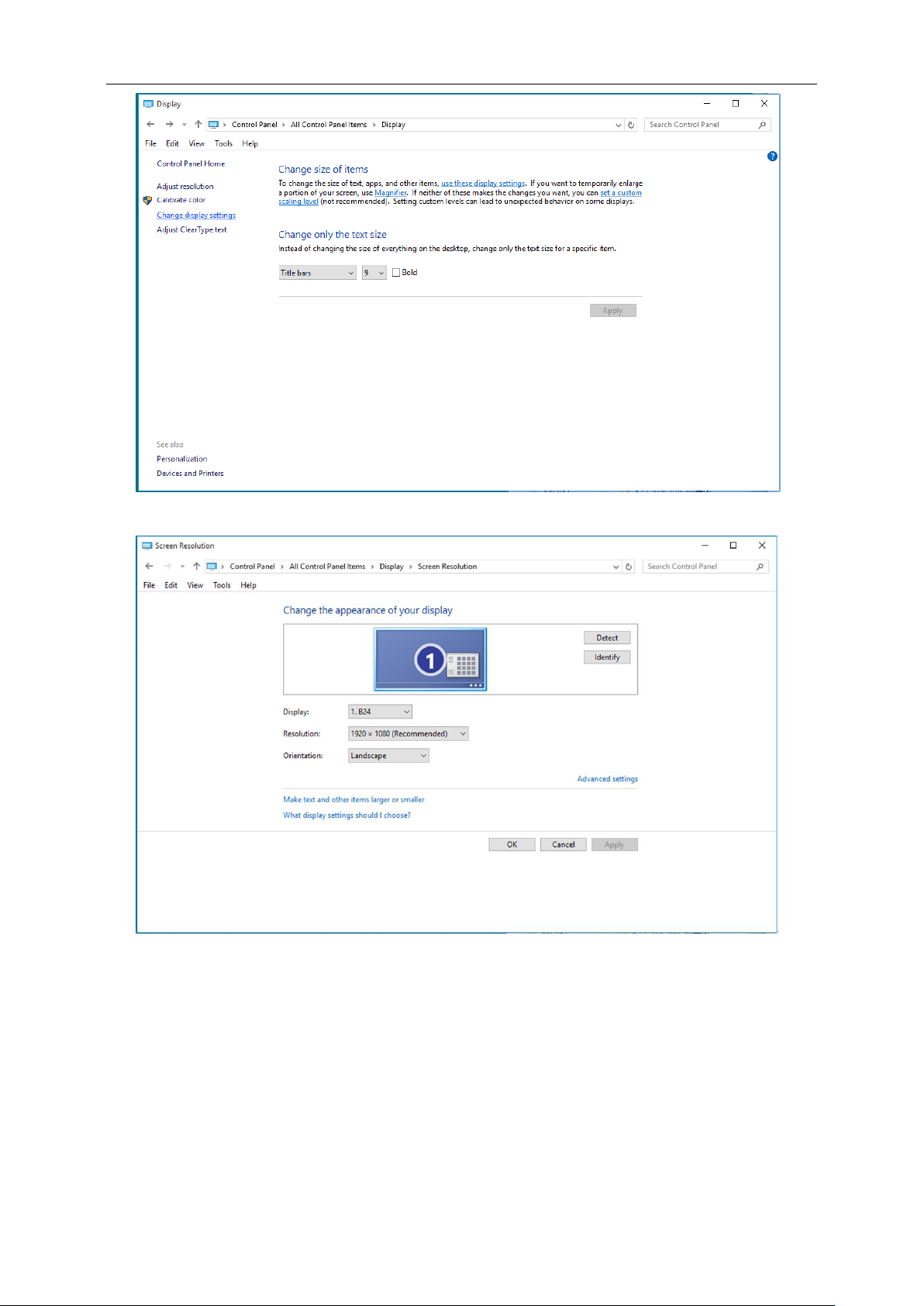
14
• Ustaw SLIDE-BAR (SUWAKA) rozdzielczości na optymalną rozdzielczość.
Page 15
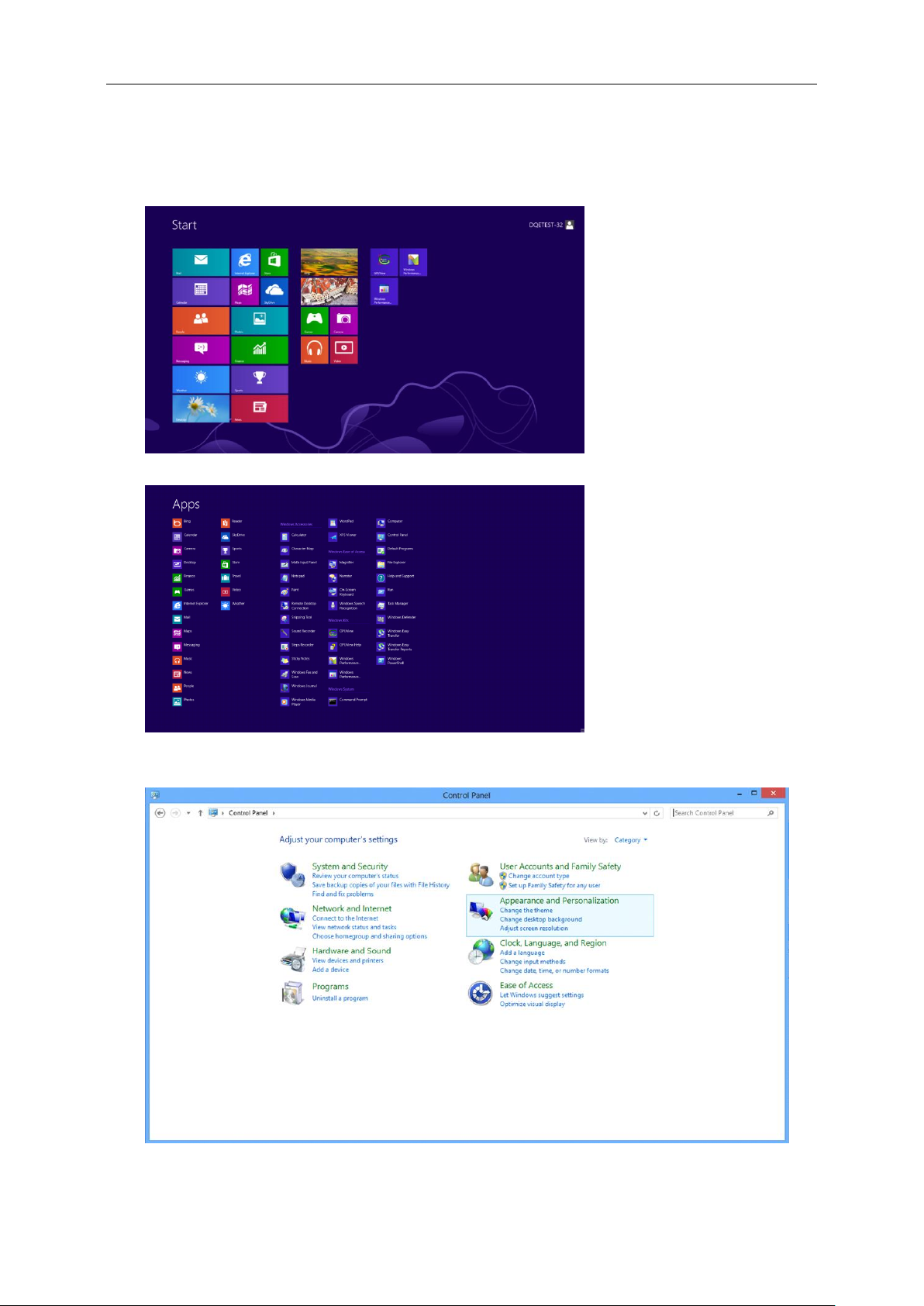
15
Windows 8
Dla Windows 8
• Kliknij prawym przyciskiem myszy, następnie kliknij All apps (Wszystkie aplikacje) w dolnym prawym rogu
ekranu.
• Ustaw „View by (Widok według)” na „Category (Kategoria)”.
• Kliknij opcję „Appearance and Personalization (Wygląd i personalizacja)”.
• Kliknij opcję „DISPLAY (EKRAN)”.
Page 16
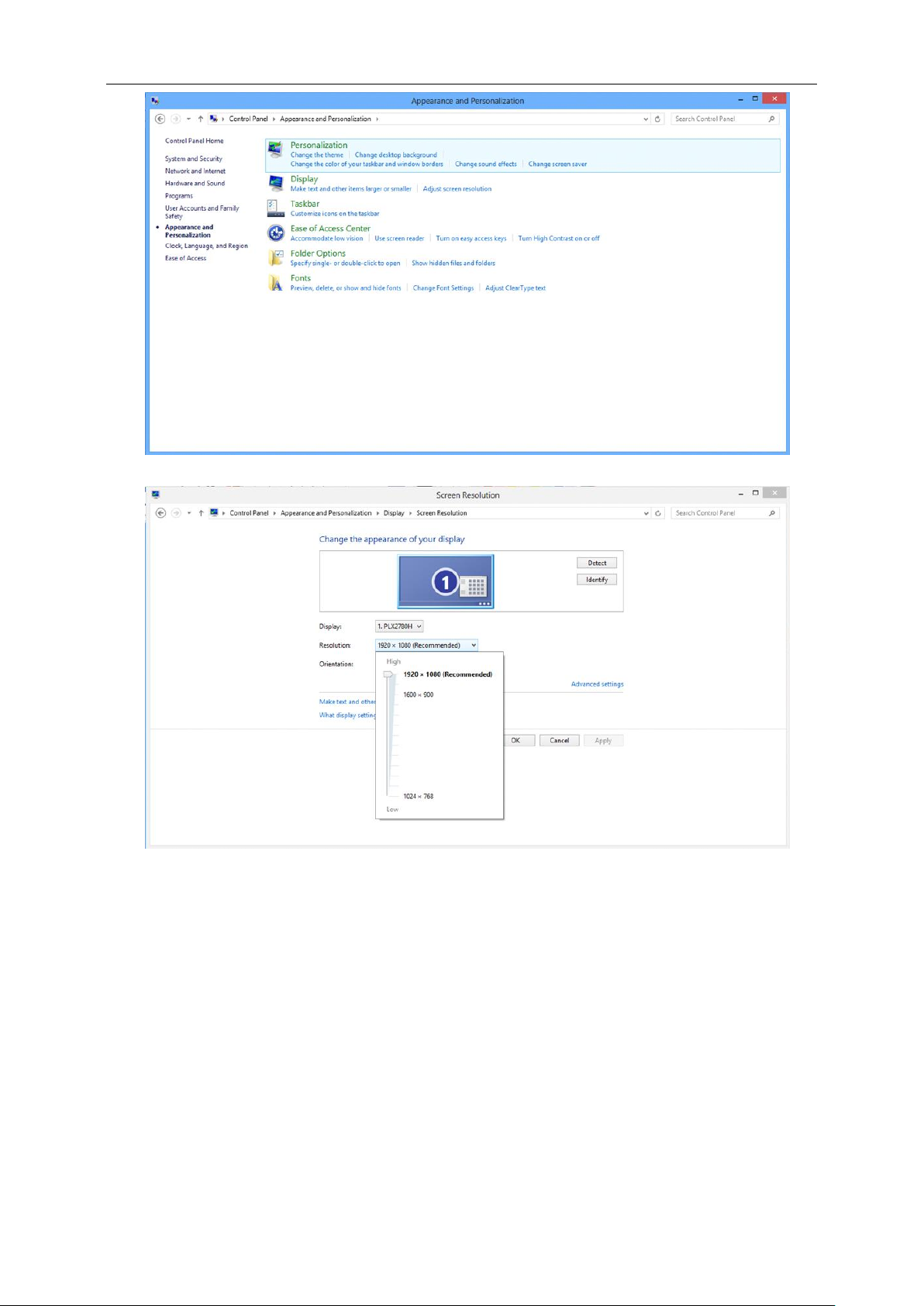
16
• Ustaw SLIDE-BAR (SUWAK) rozdzielczości na optymalną rozdzielczość.
Page 17

17
Windows 7
Dla Windows 7
• Kliknij ikonę START.
• Kliknij opcję „CONTROL PANEL (PANEL STEROWANIA)”.
• Kliknij opcję „Appearance (Wygląd)”.
• Kliknij opcję „DISPLAY (EKRAN)”.
Page 18

18
• Kliknij przycisk „Change display settings (Zmień ustawienia ekranu)”.
• Ustaw SLIDE-BAR (SUWAK) rozdzielczości na optymalną rozdzielczość.
Page 19

19
Przyciski skrótów
1
+ 2 Głośność/-
3
Źródło/Wyjście
4
Menu/Enter
5
Zasilanie
Źródło/Wyjście
Kiedy menu OSD nie jest zamknięte, naciśnij przycisk Zakończ aby zapisać dane użytkownika.
Po zamknięciu OSD, naciśnięcie przycisku Source (Źródło), uaktywni funkcję przycisku skrótu Source (Źródło).
Głośność/-
Jeżeli nie ma OSD, naciśnij przycisk Głośność celem aktywacji paska regulacji głośności; naciśnij –lub+w celu
wyregulowywania głośności (tylko modele z głośnikami).
Menu/Enter
Naciśnij w celu wyświetlenia OSD lub potwierdzenia wyboru.
Zasilanie
Naciśnij przycisk Zasilanie, aby monitor przeszedł do trybu oczekiwania. Po 12 minutach monitor wyłączy się
automatycznie.
Page 20

20
OSD Setting (Ustawienia OSD)
Podstawowe i proste instrukcje dla przycisków sterowania.
1. Naciśnij przycisk MENU, aby wyświetlić okno menu ekranowego OSD.
2. Naciśnij przyciski - lub +, aby nawigować między funkcjami. Po podświetleniu wymaganej funkcji, naciśnij
przycisk MENU w celu uaktywnienia. Naciśnij przycisk - lub + w celu przechodzenia między funkcjami
podmenu. Kiedy wymagana funkcja będzie podświetlona, naciśnij przycisk MENU, aby ją uaktywnić.
3. Naciśnij przycisk - lub + w celu zmiany ustawień wybranej funkcji. Naciśnij Exit w celu opuszczenia ustawienia.
Jeżeli chcesz wyregulować dowolną z innych funkcji, powtórz kroki od 2 do 3.
Page 21

21
Luminance (Luminancja)
Luminance
(Luminancja)
Contrast
(Kontrast)
Kontrast z
rejestru cyfrowego. Każdy krok
zwiększy/zmniejszy wartość o 1
0-100
Brightness
(Jasność)
Regulacja podświetlenia Każdy
krok zwiększy/zmniejszy wartość
o 1
0-100
Game Color
(Kolor gier)
Regulacja koloru gier
0-200
Shadow
Control
(Sterowanie
tła)
Regulacja przesunięcia cyfrowej
jasności.
0-3
Gamma
Regulacja Gamma
Gamma 1 (2,2)
Gamma 2 (2,0)
Gamma 3 (2,4)
Overdrive
Regulacja czasu odpowiedzi
Silna/Średnia/Słaba/Św
iatło/Wyłącz
Game Mode
(Tryb gry)
Wybór Game Mode (Trybu gry).
FPS
RTS
Racing (Wyścig)
Gamer (Gracz)
Off (Wył.)
1. Naciśnij przycisk (Menu), aby wyświetlić menu.
2. Naciśnij przycisk - lub +, aby wybrać opcję (Luminancja), i naciśnij przycisk Menu aby wejść.
3. Naciśnij przycisk - lub +, aby wybrać podmenu i naciśnij Menu, aby przejść do ustawienia.
4. Naciśnij przycisk - lub +, aby wyregulować.
5. Naciśnij przycisk Exit w celu zakończenia.
Page 22

22
Color Setup (Konfiguracja koloru)
Color Setup
(Konfiguracj
a koloru)
Low Blue Light
(Niebieskie
światło)
Regulacja kompensacji wzmocnienia koloru
niebieskiego
0-20
Color Temp
(Temp.
barwowa)
Warm
(Ciepłe)
Przywołuje temperaturę barwową ciepłych
kolorów z pamięci EEPROM.
Nie
dotyczy
Normal
(Normal
ne)
Przywołuje temperaturę barwową
normalnych kolorów z pamięci EEPROM.
Nie
dotyczy
Cool
(Zimne)
Przywołuje temperaturę barwową zimnych
kolorów z pamięci EEPROM.
Nie
dotyczy
sRGB
Przywołuje temperaturę barwową sRGB z
pamięci EEPROM.
Nie
dotyczy
User
(Użytk.)
Przywołuje temperaturę barwową
użytkownika z pamięci EEPROM.
Nie
dotyczy
Red
(Czerwony)
Nie
dotyczy
Wzmocnienie czerwieni z rejestru
cyfrowego. Każdy krok zwiększy/zmniejszy
wartość o 1
0-100
Green (Zielony)
Nie
dotyczy
Wzmocnienie zielonego z rejestru
cyfrowego. Każdy krok zwiększy/zmniejszy
wartość o 1
0-100
Blue
(Niebieski)
Nie
dotyczy
Wzmocnienie niebieskiego z rejestru
cyfrowego. Każdy krok zwiększy/zmniejszy
wartość o 1
0-100
1. Naciśnij przycisk (Menu), aby wyświetlić menu.
2. Naciśnij przycisk - lub +aby wybrać (Color Setup (Konfiguracja koloru)), i naciśnij Menu aby wejść.
3. Naciśnij przycisk - lub +, aby wybrać podmenu i naciśnij Menu, aby przejść do ustawienia.
4. Naciśnij przycisk - lub +, aby wyregulować.
5. Naciśnij Exit w celu zakończenia.
Uwaga:
(1) W sRGB temperatura barwowa, jasność i kontrast nie mogą być regulowane
(2) Kolor menu OSD zmieni się wraz ze zmianą koloru obrazu
Page 23

23
OSD Setup (Ustawienia OSD)
OSD Setup
(Ustawienia
OSD)
Language
(Język)
Ustawia język menu OSD
monitora jako angielski. (Angielski
jest ustawieniem domyślnym)
English, Français, Español,
Português, Deutsch,
Italiano,Nederlands,
Svenska, Suomi ,Polski,
Čeština, Русский, 한국어,
繁体中文, 简体中文, 日本
语
Timeout (Czas
Zakoń.)
Regulacja czasu zakończenia
wyświetlania OSD.
Każdy krok zwiększy/zmniejszy
5-120
H. Position
(Położenie w
poziomie)
Regulacja pozycji poziomej OSD.
Każdy krok zwiększy/zmniejszy
wartość o 25
0-100
V. Position
(Położenie w
pionie)
Regulacja pozycji pionowej OSD.
Każdy krok zwiększy/zmniejszy
wartość o 5
0-100
Transparence
(Przezr.)
Regulacja przezroczystości OSD.
Każdy krok zwiększy/zmniejszy
wartość o 25
0-100
Break Reminder
(Przypomnienie o
przerwie)
Przypomnienie o przerwie, jeśli
użytkownik pracuje dłużej niż 1
godzinę
ON (Wł.)/OFF (Wył.)
1. Naciśnij przycisk (Menu), aby wyświetlić menu.
2. Naciśnij przycisk - lub +aby wybrać (OSD Setup (Ustaw. OSD)), i naciśnij Menu aby wejść.
3. Naciśnij przycisk - lub +, aby wybrać podmenu i naciśnij Menu, aby przejść do ustawienia.
4. Naciśnij przycisk - lub +, aby wyregulować.
5. Naciśnij Exit w celu zakończenia
Uwaga:
1) Jeżeli funkcja jest włączona co godzinę generowany jest komunikat przypomnienia o przerwie (1, 2, 3 ……24
godzina, > 24 godzin),
Komunikat będzie widoczny przez 10 s. Komunikat zniknie również po naciśnięciu dowolnego przycisku funkcji.
2) Domyślnym położeniem komunikatu jest środek ekranu i nie można go zmienić z menu OSD.
3) Przy włączaniu/wyłączaniu zasilania, włączaniu/wyłączaniu zasilania prądem stałym,
wchodzeniu/wychodzeniu z trybu oszczędzania energii czas pracy jest zerowany i przeliczany.
4) Upływ czasu OSD może spowodować zapisanie danych.
Page 24

24
Extra (Ekstra)
Extra
(Ekstra)
Reset
Usuwa wszystkie stare statusy opcji
Automatyczna konfiguracja i ustawia
temperaturę barwową na Warm
(Ciepłe)
TAK
Nie wykonuje resetu, powrót do
menu głównego.
NIE
Głębokie
uśpienie
Po upływie 15 minut bez żadnego
sygnału monitor przełączy się do
trybu uśpienia
On (Włączone)
Monitor nie będzie przełączał się do
trybu uśpienia przy braku sygnału
Off (Wyłączone)
Ładowanie
przez USB
Przy braku sygnału port USB nie
będzie obsługiwał ładowania przez
USB
Off (Wyłączone)
Przy braku sygnału port USB będzie
obsługiwał ładowanie przez USB
On (Włączone)
Diody stanu
Regulacja koloru podświetlenia LED.
Red (Czerwony)
Green (Zielony)
Blue (Niebieski)
LED
intensywnoś
ci
Regulacja intensywności
podświetlenia LED.
Weak (Słaby)
Medium (Średni)
Strong (Silny)
Off (Wyłączone)
1. Naciśnij przycisk (Menu), aby wyświetlić menu.
2. Naciśnij przycisk - lub +aby wybrać (Extra (Ekstra)), i naciśnij Menu aby wejść.
3. Naciśnij przycisk - lub +, aby wybrać podmenu i naciśnij Menu, aby przejść do ustawienia.
4. Naciśnij przycisk - lub +, aby wyregulować.
5. Naciśnij Exit w celu zakończenia
Uwaga:Nie można zresetować języka menu OSD.
Page 25

25
Diody stanu
Stan
Kolor diody
Tryb pełnej mocy
Blue (Niebieski)
Tryb wyłączenia aktywności
Pomarańczowy
Page 26

26
Sterownik
Sterownik monitora
Windows 10
• Uruchom Windows® 10
• Kliknij prawym przyciskiem myszy START.
• Kliknij opcję „Control Panel (Panel sterowania)”.
• Kliknij ikonę „DISPLAY (EKRAN)”.
Page 27

27
• Kliknij przycisk „Change display settings (Zmień ustawienia ekranu)”
• Kliknij przycisk „AdvancedSettings (Ustawienia zaawansowane)”.
Page 28

28
• Kliknij zakładkę „Monitor”, a następnie kliknij przycisk „Properties (Właściwości)”.
• Kliknij zakładkę „Driver (Sterownik)”.
• Otwórz okno „Update Driver Software-Generic PnP Monitor (Aktualizacja sterownika dla typowego monitora
PnP)” poprzez kliknięcie „Update Driver... (Aktualizuj sterownik...) ”, a następnie kliknij przycisk „Browse
my computer for driver software (Przeglądaj komputer w celu wyszukania sterownika)”.
Page 29

29
• Wybierz opcję „Let me pick from a list of device drivers on my computer (Pozwól mi wybrać z listy
sterowników urządzeń na moim komputerze)”.
• Kliknij przycisk „Have Disk (Z dysku)”. Kliknij przycisk „Browse (Przeglądaj)” i przejdź do następującego
katalogu:
X:\Driver\module name (gdzie X oznacza literę przypisaną do napędu CD-ROM).
• Wybierz plik „xxx.inf” a następnie kliknij przycisk „Open (Otwórz)”. Kliknij przycisk „OK” .
• Wybierz model monitora i kliknij przycisk „Next (Dalej)”. Pliki zostaną skopiowane z dysku CD na dysk twardy
komputera.
• Zamknij wszystkie otwarte okna i wyjmij płytę CD.
• Ponownie uruchom komputer. System automatycznie wybierze maksymalną częstość odświeżania i
odpowiedni profil dopasowania kolorów.
Page 30

30
Windows 8
• Uruchom system Windows® 8
• Kliknij prawym przyciskiem myszy, następnie kliknij All apps (Wszystkie aplikacje) w dolnym prawym rogu
ekranu.
• Kliknij ikonę „Control Panel (Panel sterowania)”
• Ustaw „View by (Widok według)” na „Large icons (Duże ikony)” lub „Small icons (Małe ikony)”.
Page 31

31
• Kliknij ikonę „DISPLAY (EKRAN)”.
• Kliknij przycisk „Change display settings (Zmień ustawienia ekranu)”.
• Kliknij przycisk „Advanced Settings (Ustawienia zaawansowane)”.
• Kliknij zakładkę „Monitor”, a następnie kliknij przycisk „Properties (Właściwości)”.
Page 32

32
• Kliknij zakładkę „Driver (Sterownik)”.
• Otwórz okno „Update Driver Software-Generic PnP Monitor (Aktualizuj oprogramowanie
sterownika-Rodzajowy monitor PnP)”, klikając on „Update Driver... (Aktualizuj sterownik...)”, a następnie
kliknij przycisk „Browse my computer for driver software (Przeglądaj mój komputer w poszukiwaniu
oprogramowania sterownika)”.
Page 33

33
• Wybierz opcję „Let me pick from a list of device drivers on my computer (Pozwól mi wybrać z listy
sterowników urządzeń na moim komputerze)”.
• Kliknij przycisk „Have Disk (Z dysku)”. Kliknij przycisk „Browse (Przeglądaj)” i przejdź do następującego
katalogu:
X:\Driver\module name (gdzie X oznacza literę przypisaną do napędu CD-ROM).
• Wybierz plik „xxx.inf” i kliknij przycisk i kliknij przycisk „Open (Otwórz)”. Kliknij przycisk „OK”.
• Wybierz model monitora i kliknij przycisk „Next (Dalej)”. Pliki zostaną skopiowane z dysku CD na dysk twardy
komputera.
• Zamknij wszystkie otwarte okna i wyjmij płytę CD.
• Ponownie uruchom komputer. System automatycznie wybierze maksymalną częstość odświeżania i
odpowiedni profil dopasowania kolorów.
Page 34

34
Windows 7
• Uruchom system Windows® 7
• Kliknij przycisk „Start”, a następnie kliknij „Control Panel (Panel sterowania)”.
• Kliknij ikonę "Display (Wyświetlacz)".
• Kliknij przycisk „Change display settings (Zmień ustawienia ekranu)”.
Page 35

35
• Kliknij przycisk „Advanced Settings (Ustawienia zaawansowane)”.
• Kliknij zakładkę „Monitor”, a następnie kliknij przycisk „Properties (Właściwości)”.
• Kliknij zakładkę „Driver (Sterownik)”.
• Otwórz okno „Update Driver Software-Generic PnP Monitor (Aktualizacja sterownika dla typowego
monitora PnP)” poprzez kliknięcie „Update Driver... (Aktualizuj sterownik...)”, a następnie kliknij przycisk
„Browse my computer for driver software (Przeglądaj komputer w celu wyszukania sterownika)”.
Page 36

36
• Wybierz opcję „Let me pick from a list of device drivers on my computer (Pozwól mi wybrać z listy
sterowników urządzeń na moim komputerze)”.
• Kliknij przycisk „Have Disk (Z dysku)”. Kliknij przycisk „Browse (Przeglądaj)” i przejdź do następującego
katalogu:
X:\Driver\module name (gdzie X oznacza literę przypisaną do napędu CD-ROM).
• Wybierz plik „xxx.inf” a następnie kliknij przycisk „Open (Otwórz)”. Kliknij przycisk „OK” .
• Wybierz model monitora i kliknij przycisk „Next (Dalej)”. Pliki zostaną skopiowane z dysku CD na dysk twardy
komputera.
• Zamknij wszystkie otwarte okna i wyjmij płytę CD.
• Ponownie uruchom komputer. System automatycznie wybierze maksymalną częstość odświeżania i
odpowiedni profil dopasowania kolorów.
Page 37

37
Screen+
Witamy w programie „Screen+” firmy AOC. Oprogramowanie Screen+ jest narzędziem do dzielenia pulpitu; dzieli
ono pulpit na różne panele a każdy panel wyświetlany jest w innym oknie. Kiedy chcesz uzyskać do niego dostęp
musisz tylko przeciągnąć okno do odpowiedniego panelu. Obsługuje ono wyświetlanie na wielu monitorach i
ułatwia wykonywanie zadań. W celu zainstalowania narzędzia postępuj zgodnie z instrukcją instalacji. Systemy
operacyjne obsługiwane przez oprogramowanie: Windows 10,Windows 8,Windows 7.
Page 38

38
Problem i pytanie
Możliwe rozwiązania
Dioda zasilania nie świeci się
Upewnij się, że przycisk zasilania został włączony, a przewód zasilania jest
prawidłowo podłączony do gniazdka sieciowego oraz do monitora.
Brak obrazu na ekranie
Czy przewód zasilania jest odpowiednio podłączony?
Sprawdź podłączenia przewodu zasilania i zasilanie.
Czy kabel jest podłączony poprawnie?
(monitor połączony przy użyciu przewodu D-sub)
Sprawdź połączenie przewodem DB-15.
(monitor połączony przy użyciu przewodu DVI)
Sprawdź połączenie przewodem DVI.
* Wejście DVI jest w niektórych modelach niedostępne.
Czy zasilanie jest włączone? Ponownie uruchomić komputer w celu
obejrzenia ekranu początkowego (ekranu logowania), który powinien być
widoczny.
Jeżeli wyświetlany jest ekran początkowy (ekran logowania), uruchom
komputer w odpowiednim trybie (tryb bezpieczny dla Windows
ME/XP/2000) i następnie zmień częstotliwość karty graficznej.
(Patrz ustawienia optymalnej rozdzielczości).
Jeżeli ekran początkowy (ekran logowania) nie pojawia się, skontaktuj się
z centrum serwisowym lub sprzedawcą.
Czy na ekranie wyświetlany jest komunikat "Wejście nieobsługiwane"?
Komunikat ten może być widoczny, kiedy sygnał z karty graficznej
przekracza maksymalną rozdzielczość i częstotliwość, które może
prawidłowo obsłużyć monitor.
Ustaw maksymalną rozdzielczość i częstotliwość na takie, które monitor
może obsłużyć prawidłowo.
Upewnij się, że zainstalowane zostały sterowniki monitora AOC.
Obraz jest rozmyty i widoczne
są podobrazy oraz cienie
Wyreguluj kontrast i jasność.
Naciśnij, aby dostosować automatycznie.
Upewnij się, że niej jest wykorzystywany przedłużacz lub skrzynka
przełączeniowa. Zalecamy bezpośrednie łączenie monitora z gniazdem
wyjściowym karty graficznej.
Obraz skacze, miga lub
pojawiają się fale na obrazie
Odsuń jak najdalej od monitora, urządzenia elektryczne mogące powodować
zakłócenia elektryczne.
Użyj maksymalnej częstości odświeżania monitora dla danej rozdzielczości.
Monitor zawiesza się w trybie
aktywnego wyłączenia
Włącznik zasilania komputera powinien być włączony.
Karta graficzna komputera powinna być prawidłowo włożona do gniazda.
Upewnij się, że kabel wideo monitora jest prawidłowo podłączony do
komputera.
Sprawdź kabel wideo monitora i upewnij się, że żaden styk nie jest wygięty.
Sprawdź, czy komputer działa uderzając w przycisk CAPS LOCK na
klawiaturze i obserwując diodę CAPS LOCK. Po uderzeniu w przycisk CAPS
LOCK dioda powinna zgasnąć lub się zaświecić.
Brak jednego z głównych
kolorów (CZERWONY,
ZIELONY lub NIEBIESKI)
Sprawdź kabel wideo monitora i upewnij się, że żaden styk nie jest
uszkodzony.
Upewnij się, że kabel wideo monitora jest prawidłowo podłączony do
komputera.
Obraz ekranowy nie jest
wyśrodkowany lub ma
nieprawidłową wielkość
Wyreguluj położenie w pionie i poziomie lub naciśnij przycisk skrótu (AUTO).
Obraz ma defekty koloru
(biały nie wygląda jak biały)
Wyreguluj kolor RGB lub ustaw wymaganą temperaturę barwową.
Poziome lub pionowe
zakłócenia na ekranie
Zastosuj tryb zamykania Windows 95/98/2000/ME/XP. Wyreguluj ZEGAR i
FAZĘ.
Naciśnij, aby dostosować automatycznie.
Rozwiązywanie problemów
Page 39

39
Dane techniczne
Panel
Nazwa modelu
AG352UCG
System działania
Kolorowy wyświetlacz LCD TFT
Widoczny rozmiar ekranu
Przekątna 89,0 cm
Podziałka pikseli
0,2382(poziomo) × 0,2402(pionowo)
Wideo
interfejs HDMI, interfejs DP
Oddzielna synchronizacja
H/V TTL
Wyświetlane kolory
16,7 mln kolorów
Inne
Zakres skanowania w poziomie
30k-140kHz (HDMI1.4b)
73kHz-151kHz (DP1.2)
Rozmiar skanowania w poziomie
(Maksymalny)
819,08mm
Zakres skanowania w pionie
24-60Hz (HDMI1.4b)
30-100Hz (DP1.2)
Rozmiar skanowania w pionie
(Maksymalny)
345,88mm
Optymalne wstępne ustawienia
rozdzielczości
3440x1440@60Hz (DP)
3440x1440@50Hz (HDMI)
Plug & Play
VESA DDC2B/CI
Złącze wejścia
HDMI/DP
Sygnał wejścia wideo
TMDS
Złącze wyjścia
Wyjście słuchawek
Źródło zasilania
20 V pr. stałego, 6,0A
Zużycie energii
Typowe (jasność = 90,kontrast = 50)
70W
Maks. (jasność = 100,kontrast = 100)
≤100W
Tryb oszczędzania energii
≤0.5W
Off timer (Timer wyłączenia)
0~24 godz.
Charakterystyka
fizyczna
Typ złącza
HDMI\DP\Wyjście słuchawek
Typ kabla sygnałowego
Odłączany
Wymiary i masa:
Wysokość (z podstawą)
593,5mm
Szerokość
847mm
Głębokość
266,5mm
Masa (tylko monitor)
11,8 kg
Ogólne dane techniczne
Page 40

40
Środowiskowe
Temperatura
Działanie
0°~ 40°
Bez działania
-25°~ 55°
Wilgotność
Działanie
10% do 85% (bez kondensacji)
Bez działania
5% do 93% (bez kondensacji)
Wysokość nad poziomem morza
Działanie
0~ 5000 m (0~ 16404 stóp)
Bez działania
0~ 12192 m (0~ 40000 stóp)
Page 41

41
STANDARD
ROZDZIELCZOŚĆ
CZĘSTOTLIWOŚĆ
POZIOMA (kHz)
CZĘSTOTLIWOŚĆ
PIONOWA (Hz)
VGA
640x480 60Hz
31.469
59.94
SVGA
800x600 60Hz
37.879
60.317
XGA
1024x768 60Hz
48.363
60.004
UHD
3440x1440 50Hz
73.681
49.99
UHD
3440x1440 60Hz
88.819
59.97
UHD
3440x1440 85Hz
127.361
84.96
UHD
3440x1440 100Hz
151
100
Nr
styku
Nazwa sygnału
Nr
styku
Nazwa sygnału
Nr
styku
Nazwa sygnału
1.
Dane TMDS 2+
9.
TMDS, dane, 0-
17.
Masa DDC/CEC
2.
Dane TMDS 2 ekranowanie
10.
Zegar TMDS +
18.
+5 V Zasilanie
3.
TMDS, dane, 2-
11.
Ekranowanie zegara TMDS
19.
Wykrywanie wkładania pod
napięciem
4.
Dane TMDS 1+
12.
Zegar TMDS -
5.
Dane TMDS 1 ekranowanie
13.
CEC
6.
TMDS, dane, 1-
14.
Rezerwa (urządzenie
włączane przy styku
normalnie zamkniętym)
7.
Dane TMDS 0+
15.
SCL
8.
Dane TMDS 0-
ekranowanie
16.
SDA
Zaprogramowane tryby wyświetlania
Page 42

42
Nr styku
Nazwa sygnału
Nr styku
Nazwa sygnału
1
ML_Lane 3 (n)
11
GND
2
GND
12
ML_Lane 0 (p)
3
ML_Lane 3 (p)
13
CONFIG1
4
ML_Lane 2 (n)
14
CONFIG2
5
GND
15
AUX_CH(p)
6
ML_Lane 2 (p)
16
GND
7
ML_Lane 1 (n)
17
AUX_CH(n)
8
GND
18
Wykrywanie wkładania pod
napięciem
9
ML_Lane 1 (p)
19
Powrót DP_PWR
10
ML_Lane 0 (n)
20
DP_PWR
20-stykowy przewód sygnałowy kolorowego wyświetlacza
Page 43

43
Plug and Play
Funkcja Plug & Play DDC2B
Monitor wyposażony jest w możliwości VESA DDC2B zgodnie z normą VESA DDC. Umożliwia ona informowanie
komputera hosta o tożsamości monitora i, zleżenie od zastosowanego poziomu DDC, przekazywanie dodatkowych
informacji o możliwościach monitora.
DDC2B jest dwukierunkowym kanałem danych korzystającym z protokołu I2C. Host może zażądać informacji EDID
przez kanał DDC2B.
Page 44

44
Przepisy
Uwaga FCC
Klauzula zgodności z FCC klasa B w zakresie zakłóceń częstotliwości radiowych OSTRZEŻENIE: (DLA
MODELI POSIADAJĄCYCH CERTYFIKAT FCC)
UWAGA: To urządzenie zostało poddane testom, które stwierdziły, że spełnia ono ograniczenia dla urządzeń
cyfrowych klasy B, zgodnie z częścią 15 przepisów FCC. Ograniczenia stworzono w celu zapewnienia stosownego
zabezpieczenia przed szkodliwymi zakłóceniami w instalacjach domowych. To urządzenie generuje, wykorzystuje i
może emitować energię o częstotliwości radiowej i w przypadku instalacji oraz stosowania niezgodnie z
zaleceniami może powodować uciążliwe zakłócenia w łączności radiowej. Nie ma jednak żadnych gwarancji, że
zakłócenia nie wystąpią w danej instalacji. Jeśli to urządzenie powoduje uciążliwe zakłócenia odbioru radia i
telewizji, co można sprawdzić włączając i wyłączając odbiornik telewizyjny i radiowy, użytkownik może podjąć
próbę usunięcia zakłóceń poprzez:
Zmianę kierunku lub położenia anteny odbiorczej.
Zwiększenie odstępu pomiędzy urządzeniem a odbiornikiem.
Podłączenie urządzenia do gniazdka należącego do innego obwodu zasilania.
W celu uzyskania pomocy, należy skonsultować się ze sprzedawcą lub z doświadczonym technikiem RTV.
UWAGA:
Zmiany lub modyfikacje nie zaakceptowane w sposób wyraźny przez podmiot odpowiedzialny za zapewnienie
zgodności, mogą doprowadzić do pozbawienia użytkownika prawa do korzystania z urządzenia.
W celu zapewnienia zgodności z ograniczeniami emisji, należy zastosować ekranowane kable łączące oraz
przewód zasilania.
Producent nie ponosi odpowiedzialności za wszelkie zakłócenia sygnału radiowego i telewizyjnego spowodowane
nieautoryzowanymi zmianami w urządzeniu. W takim przypadku, usunięcie zakłóceń należy do zakresu
odpowiedzialności użytkownika. W takim przypadku, za usunięcie zakłóceń odpowiada użytkownik.
Page 45

45
Deklaracja WEEE
Przepisy Unii Europejskiej dotyczące usuwania przez użytkowników zużytego sprzętu w gospodarstwach
domowych.
Obecność tego symbolu na produkcie lub opakowaniu produktu oznacza, że produktu tego nie można usuwać
wraz z innymi odpadami domowymi. Zamiast tego, użytkownik powinien usunąć zużyty sprzęt, przekazując go do
punktu zbiorczego odpadów elektrycznych lub elektronicznych. Osobne gromadzenie i przetwarzanie zużytego
sprzętu, pomaga w ochronie zasobów naturalnych i zapewnia przetworzenie produktu w sposób bezpieczny dla
zdrowia ludzi i środowiska. Dalsze informacje dotyczące miejsc przyjmowania do przetwarzania zużytego sprzętu,
można uzyskać w lokalnym urzędzie, punkcie przyjmowania odpadów domowych lub w sklepie, w którym produkt
został zakupiony.
Deklaracja E-Waste dla Indii
Obecność tego symbolu na produkcie lub opakowaniu produktu oznacza, że produktu tego nie można usuwać
wraz z innymi odpadami domowymi. Zamiast tego, użytkownik powinien usunąć zużyty sprzęt, przekazując go do
punktu zbiorczego odpadów elektrycznych lub elektronicznych. Osobne gromadzenie i przetwarzanie zużytego
sprzętu, pomaga w ochronie zasobów naturalnych i zapewnia przetworzenie produktu w sposób bezpieczny dla
zdrowia ludzi i środowiska. Dodatkowe informacje dotyczące E–waste, patrz http://www.aocindia.com/ewaste.php;
aby dowiedzieć się gdzie pozostawić wyposażenie do recyklingu w Indiach, prosimy o kontakt na poniższe dane
kontaktowe.
Telefon pomocy: 080-6788-6788 / 080-3323-1313 (od poniedziałku do soboty, 10-18.)
Centralny punkt zbiórki E-waste
Adres: TPV Technology India Private Limited,
59, Maheswari Nagar, 1st Main Road, Mahadevapura Post, Whitefield Road,
Bangalore, Karnataka, PIN: 560048, Tel.: 080-3023-1000
E-mail: serviceindia@aoc.com
Produkt spełnia wszystkie implementowane na świecie przepisy RoHS, w tym ale nie tylko w UE, Korei, Japonii,
USA (np. Kalifornia), Ukrainie, Serbii, Turcji, Wietnamie i Indiach.
Kontynuujemy monitorowanie, wpływanie i rozwijanie naszych procesów tak, aby spełniały nadchodzące
propozycje wymagań przepisów RoHS, w tym ale nie tylko w Brazylii, Argentynie i Kanadzie.
Page 46

46
Ograniczenie użytkowania substancji niebezpiecznych (Indie)
Produkt spełnia wymagania “E-Waste (Management) Rules, 2016” ROZDZIAŁ V, punkt 16, podpunkt (1). Gdzie,
nowe urządzenie elektryczne i elektroniczne oraz ich komponenty lub materiały eksploatacyjne lub części lub
części zamienne nie zawierają ołowiu, rtęci, kadmu, chromu sześciowartościowego, bifenyli polibromowanych i
eterów difenyli polibromowanych powyżej maksymalnego dopuszczalnego stężenia 0,1% wagowo w materiale
homogenicznym dla ołowiu, rtęci, chromu sześciowartościowego, bifenyli polibromowanych i eterów difenyli
polibromowanych i powyżej 0,01% wagowo w materiale homogenicznym dla kadmu za wyjątkiem ograniczeń w
paragrafie 2 przepisów.
Serwis
Oświadczenie gwarancyjne dla krajów europejskich
OGRANICZONA TRZYLETNIA GWARANCJA*
W przypadku monitorów LCD firmy AOC sprzedawanych na rynku europejskim firma AOC International (Europe)
BV gwarantuje, że w okresie 3 lat, licząc od dnia zakupu produktu przez konsumenta, produkt będzie wolny od
wszelkich wad materiałowych i wad wykonania. W ciągu tego okresu, AOC International (Europe) BV zobowiązuje
się, wedle własnego wyboru, naprawić wadliwy produkt przy pomocy nowych lub zmodernizowanych części, bądź
wymienić bezpłatnie produkt na nowy lub naprawiony, z zastrzeżeniem postanowień zawartych poniżej*. W
przypadku braku dokumentu potwierdzającego dokonanie zakupu, okres gwarancyjny zacznie obowiązywać po
trzech (3) miesiącach od daty produkcji podanej na produkcie.
Jeżeli w tym czasie okaże się, że produkt jest wadliwy, należy się skontaktować z najbliższym sprzedawcą lub
sprawdzić część dotyczącą serwisu i wsparcia technicznego na stronie internetowej www.aoc-europe.com w celu
uzyskania instrukcji gwarancji w swoim kraju. Koszty przewozu dla dostawy i zwrotu, w okresie obowiązywania
gwarancji, są wstępnie opłacone przez AOC. Należy się upewnić, że wraz z produktem jest dostarczony dowód
zakupu z datą i dostarczyć do autoryzowanego punktu serwisowego AOC na następujących zasadach:
Należy sprawdzić, czy monitor LCD został zapakowany we właściwy karton (firma AOC preferuje
używanie oryginalnego kartonu ze względu na wystarczające zabezpieczenie monitora na czas
transportu).
Należy umieścić numer RMA na etykiecie adresowej
Należy umieścić numer RMA na wysyłanym kartonie
AOC International (Europe) BV zobowiązuje się zwrócić poniesione przez klienta koszty transportu w odniesieniu
do krajów wyszczególnionych w tych warunkach gwarancyjnych. AOC International (Europe) BV nie ponosi
odpowiedzialności za wystąpienie ewentualnych kosztów związanych z transportem produktu przez granice
państwowe. Powyższy zapis dotyczy także granic państwowych w Unii Europejskiej. W przypadku, gdy firma
kurierska nie może odebrać przygotowanego do wysyłki monitora LCD, naliczona zostanie opłata pobraniowa.
* Ta ograniczona gwarancja nie obejmuje wszelkich strat lub szkód których przyczyną są:
Uszkodzenia podczas transportu spowodowane nieprawidłowym zapakowaniem
Nieprawidłowa instalacja lub konserwacja, wykonana w sposób niezgodny z podręcznikiem użytkownika
AOC
Page 47

47
Niewłaściwe użytkowanie
Zaniedbania
Wszelkie przyczyny inne niż standardowe zastosowania handlowe lub przemysłowe
Regulacja przez podmioty nieupoważnione
Naprawy, modyfikacje lub instalację opcjonalnego wyposażenia, bądź części należy dokonywać tylko w
autoryzowanych punktach serwisowych AOC
Niewłaściwe środowisko pracy, takie jak wilgotność oraz kurz
Uszkodzenia spowodowane użyciem siły, trzęsieniem ziemi i atakami terrorystycznymi
Nadmiernego lub niewystarczającego ogrzewania, klimatyzacji lub awarii zasilania, skoków napięcia lub
innych nieprawidłowości
Ta ograniczona gwarancja nie obejmuje wszelkich elementów oprogramowania układowego lub wyposażenia
produktu, które użytkownik lub wszelkie osoby trzecie zmodyfikowały lub zmieniły; użytkownik ponosi wyłączną
odpowiedzialność za wszelkie takie modyfikacje lub zmiany.
Wszystkie monitory LCD firmy AOC są produkowane zgodnie ze standardami dotyczącymi polityki pikseli klasy 1
ISO 9241-307.
Jeśli gwarancja utraci ważność, nadal można uzyskać dostęp do wszystkich dostępnych opcji, ale użytkownik
opłaca koszty usługi, włącznie z częściami, robocizną, dostawą (jeśli zostały poniesione) i stosownymi podatkami.
Punkt serwisowy z certyfikatem AOC lub autoryzowane centrum serwisowe, dostarczą szacunkowy koszt usługi,
przed odebraniem autoryzacji do wykonania usługi.
WSZELKIE WYRAŹNE I DOROZUMIANE GWARANCJE DLA NINIEJSZEGO PRODUKTU (OBEJMUJĄCE
GWARANCJE JAKOŚCI HANDLOWEJ I PRZYDATNOŚCI DO OKREŚLONEGO CELU) W ZAKRESIE CZĘŚCI I
WYKONANIA SĄ OGRANICZONE W CZASIE DO OKRESU TRZECH (3) LAT OD PIERWOTNEJ DATY ZAKUPU
PRZEZ KLIENTA. ŻADNE GWARANCJE (WYRAŹNE LUB DOROZUMIANE) NIE BĘDĄ MIAŁY ZASTOSOWANIA
PO UPŁYWIE TEGO OKRESU. ZOBOWIĄZANIA FIRMY AOC INTERNATIONAL (EUROPE) B.V. ORAZ
PRZYSŁUGUJĄCE UŻYTKOWNIKOWI NA MOCY NINIEJSZEJ GWARANCJI ŚRODKI PRAWNE, ZOSTAŁY W
SPOSÓB SZCZEGÓŁOWY I WYŁĄCZNY WSKAZANE W NINIEJSZYM DOKUMENCIE. ODPOWIEDZIALNOŚĆ
FIRMY AOC INTERNATIONAL (EUROPE) B.V., CZY TO UMOWNA, DELIKTOWA, GWARANCYJNA,
WYNIKAJĄCA ZE ŚCISŁEJ INTERPRETACJI LUB INNEJ TEORII PRAWNEJ, W ŻADNYM WYPADKU NIE
BĘDZIE PRZEKRACZAĆ CENY URZĄDZENIA, KTÓREGO WADA LUB USZKODZENIE JEST PRZEDMIOTEM
ROSZCZENIA. W ŻADNYM WYPADKU FIRMA AOC INTERNATIONAL (EUROPE) B.V. NIE BĘDZIE RÓWNIEŻ
ODPOWIADAĆ ZA JAKĄKOLWIEK UTRATĘ ZYSKÓW, UTRATĘ MOŻLIWOŚCI UŻYTKOWANIA, UTRATĘ
INFRASTRUKTURY LUB WYPOSAŻENIA, ANI TEŻ ZA WSZELKIE INNE POŚREDNIE, UBOCZNE LUB
WTÓRNE SZKODY. W NIEKTÓRYCH KRAJACH NIE MOŻLIWOŚCI WYŁĄCZENIA LUB OGRANICZENIA
ODPOWIEDZIALNOŚCI ZA SZKODY UBOCZNE LUB WTÓRNE, STĄD POWYŻSZE OGRANICZENIE MOŻE
NIE MIEĆ ZASTOSOWANIA DO CZĘŚCI UŻYTKOWNIKÓW. CHOCIAŻ NINIEJSZA OGRANICZONA
GWARANCJA PRZYZNAJE UŻYTKOWNIKOWI PEWNE SZCZEGÓLNE PRAWA, UŻYTKOWNIK MOŻE TAKŻE
POSIADAĆ INNE PRAWA, ZALEŻNE OD JURYSDYKCJI KRAJOWYCH. NINIEJSZA OGRANICZONA
GWARANCJA OBOWIĄZUJE JEDYNIE NA PRODUKTY NABYTE W KRAJACH CZŁONKOWSKICH UNII
EUROPEJSKIEJ.
Informacje znajdujące się w tym dokumencie mogą zostać zmienione bez powiadomienia. Dalsze szczegółowe
informacje można uzyskać pod adresem: http://www.aoc-europe.com
Page 48

48
Oświadczenie dotyczące gwarancji dla krajów Bliskiego
Wschodu i Afryki (MEA)
I
Wspólnota Niepodległych Państw (CIS)
OGRANICZONA GWARANCJA do GWARANCJI TRZYLETNIEJ*
Dla monitorów LCD AOC sprzedawanych w krajach Afryki (MEA) i we Wspólnocie Niepodległych Państw (CIS),
AOC International (Europe) B.V. gwarantuje, że ten produkt będzie wolny od wad materiałowych defektów
wytwarzania, przez okres jednego (1) do trzech (3) lat od daty produkcji, zależnie od kraju sprzedaży. W tym
okresie, AOC International (Europe) B.V. oferuje wykonywanie usług gwarancyjnych z dostawą (zwrot do punktu
serwisowego), w autoryzowanym centrum serwisowym AOC lub opcjonalnie u dostawcy, polegających na
naprawie uszkodzonego produktu z użyciem części nowych lub odnowionych, bez opłat, z zastrzeżeniem
poniższych postanowień*. Standardowe zasady są takie, że gwarancja jest obliczana od daty produkcji,
zidentyfikowanej na podstawie numeru seryjnego z ID produktu, ale łączna gwarancja będzie wynosić piętnaście
(15) miesięcy do trzydziestu dziewięciu (39) miesięcy od MFD (daty produkcji), w zależności od kraju sprzedaży.
Gwarancja zostanie rozpatrzona dla wyjątkowych przypadków bez gwarancji, według numeru seryjnego zgodnie z
ID produktu i dla takich wyjątkowych przypadków; Wymagana jest oryginalna faktura/dowód zakupu.
Jeżeli w tym czasie okaże się, że produkt jest wadliwy, należy się skontaktować z najbliższym autoryzowanym
dostawcą AOC lub sprawdzić część dotyczącą serwisu i wsparcia technicznego na stronie internetowej AOC w celu
uzyskania instrukcji gwarancji w swoim kraju.:
Egipt: http://aocmonitorap.com/egypt_eng
CIS Azja Środkowa: http://aocmonitorap.com/ciscentral
Bliski Wschód: http://aocmonitorap.com/middleeast
Afryka Południowa: http://aocmonitorap.com/southafrica
Arabia Saudyjska: http://aocmonitorap.com/saudiarabia
Należy się upewnić, że wraz z produktem jest dostarczony dowód zakupu z datą i dostarczyć do autoryzowanego
centrum serwisowego AOC lub do dostawcy, na następujących zasadach:
Należy sprawdzić, czy monitor LCD został zapakowany we właściwy karton (firma AOC preferuje
używanie oryginalnego kartonu ze względu na wystarczające zabezpieczenie monitora na czas
transportu).
Należy umieścić numer RMA na etykiecie adresowej
Należy umieścić numer RMA na wysyłanym kartonie
* Ta ograniczona gwarancja nie obejmuje wszelkich strat lub szkód których przyczyną są:
Uszkodzenia podczas transportu spowodowane nieprawidłowym zapakowaniem
Nieprawidłowa instalacja lub konserwacja, wykonana w sposób niezgodny z podręcznikiem użytkownika
AOC
Niewłaściwe użytkowanie
Page 49

49
Zaniedbania
Wszelkie przyczyny inne niż standardowe zastosowania handlowe lub przemysłowe
Regulacja przez podmioty nieupoważnione
Naprawy, modyfikacje lub instalację opcjonalnego wyposażenia, bądź części należy dokonywać tylko w
autoryzowanych punktach serwisowych AOC
Niewłaściwe środowisko pracy, takie jak wilgotność oraz kurz
Uszkodzenia spowodowane użyciem siły, trzęsieniem ziemi i atakami terrorystycznymi
Nadmiernego lub niewystarczającego ogrzewania, klimatyzacji lub awarii zasilania, skoków napięcia lub
innych nieprawidłowości
Ta ograniczona gwarancja nie obejmuje wszelkich elementów oprogramowania układowego lub wyposażenia
produktu, które użytkownik lub wszelkie osoby trzecie zmodyfikowały lub zmieniły; użytkownik ponosi wyłączną
odpowiedzialność za wszelkie takie modyfikacje lub zmiany.
Wszystkie monitory LCD firmy AOC są produkowane zgodnie ze standardami dotyczącymi polityki pikseli klasy 1
ISO 9241-307.
Jeśli gwarancja utraci ważność, nadal można uzyskać dostęp do wszystkich dostępnych opcji, ale użytkownik
opłaca koszty usługi, włącznie z częściami, robocizną, dostawą (jeśli zostały poniesione) i stosownymi podatkami.
Punkt serwisowy z certyfikatem AOC, autoryzowane centrum serwisowe lub sprzedawca, dostarczą szacunkowy
koszt usługi, przed odebraniem autoryzacji do wykonania usługi.
WSZELKIE WYRAŹNE I DOROZUMIANE GWARANCJE DLA NINIEJSZEGO PRODUKTU (OBEJMUJĄCE
GWARANCJE JAKOŚCI HANDLOWEJ I PRZYDATNOŚCI DO OKREŚLONEGO CELU) W ZAKRESIE CZĘŚCI I
WYKONANIA SĄ OGRANICZONE W CZASIE DO JEDNEGO (1) lub TRZECH (3) LAT OD PIERWOTNEJ DATY
ZAKUPU PRZEZ KLIENTA. ŻADNE GWARANCJE (WYRAŹNE LUB DOROZUMIANE) NIE BĘDĄ MIAŁY
ZASTOSOWANIA PO UPŁYWIE TEGO OKRESU. ZOBOWIĄZANIA FIRMY AOC INTERNATIONAL (EUROPE)
B.V. ORAZ PRZYSŁUGUJĄCE UŻYTKOWNIKOWI NA MOCY NINIEJSZEJ GWARANCJI ŚRODKI PRAWNE,
ZOSTAŁY W SPOSÓB SZCZEGÓŁOWY I WYŁĄCZNY WSKAZANE W NINIEJSZYM DOKUMENCIE.
ODPOWIEDZIALNOŚĆ FIRMY AOC INTERNATIONAL (EUROPE) B.V., CZY TO UMOWNA, DELIKTOWA,
GWARANCYJNA, WYNIKAJĄCA ZE ŚCISŁEJ INTERPRETACJI LUB INNEJ TEORII PRAWNEJ, W ŻADNYM
WYPADKU NIE BĘDZIE PRZEKRACZAĆ CENY URZĄDZENIA, KTÓREGO WADA LUB USZKODZENIE JEST
PRZEDMIOTEM ROSZCZENIA. W ŻADNYM WYPADKU FIRMA AOC INTERNATIONAL (EUROPE) B.V. NIE
BĘDZIE RÓWNIEŻ ODPOWIADAĆ ZA JAKĄKOLWIEK UTRATĘ ZYSKÓW, UTRATĘ MOŻLIWOŚCI
UŻYTKOWANIA, UTRATĘ INFRASTRUKTURY LUB WYPOSAŻENIA, ANI TEŻ ZA WSZELKIE INNE
POŚREDNIE, UBOCZNE LUB WTÓRNE SZKODY. W NIEKTÓRYCH KRAJACH NIE MOŻLIWOŚCI
WYŁĄCZENIA LUB OGRANICZENIA ODPOWIEDZIALNOŚCI ZA SZKODY UBOCZNE LUB WTÓRNE, STĄD
POWYŻSZE OGRANICZENIE MOŻE NIE MIEĆ ZASTOSOWANIA DO CZĘŚCI UŻYTKOWNIKÓW. CHOCIAŻ
NINIEJSZA OGRANICZONA GWARANCJA PRZYZNAJE UŻYTKOWNIKOWI PEWNE SZCZEGÓLNE PRAWA,
UŻYTKOWNIK MOŻE TAKŻE POSIADAĆ INNE PRAWA, ZALEŻNE OD JURYSDYKCJI KRAJOWYCH.
NINIEJSZA OGRANICZONA GWARANCJA OBOWIĄZUJE JEDYNIE NA PRODUKTY NABYTE W KRAJACH
CZŁONKOWSKICH UNII EUROPEJSKIEJ.
Informacje znajdujące się w tym dokumencie mogą zostać zmienione bez powiadomienia. Dalsze szczegółowe
informacje można uzyskać pod adresem: http://www.aocmonitorap.com
Page 50

50
ISO 9241-307
Klasa defektu pikseli
1 typ defektu
Jasny piksel
2 typ defektu -
czarny piksel
3 typ defektu -
jasny subpiksel
4 typ defektu -
czarny subpiksel
Klasa 1
1
1 2 1
0
+
+
+
1
3
5
AOC International (Europe) B.V.
Prins Bernhardplein 200 / 6th floor, Amsterdam, Holandia
Tel: +31 (0)20 504 6962 • Faks: +31 (0)20 5046933
Zasady AOC dotyczące pikseli
ISO 9241-307, KLASA 1
25 lipca 2013
Firma AOC dostarcza najwyższej jakości produkty. Wykorzystujemy niektóre najbardziej zaawansowane w branży
procesy produkcji i stosujemy najbardziej rygorystyczną kontrolę jakości. Jednakże, defekty pikseli lub podpikseli w
płaskich panelach monitora TFT, są czasami nieuniknione. Żaden producent nie może zagwarantować, że
wszystkie panele będą wolne od defektów pikseli, ale AOC gwarantuje, że w okresie gwarancji, każdy monitor z
nieakceptowalną liczbą defektów zostanie naprawiony lub wymieniony. Ta polityka pikseli objaśnia różne rodzaje
defektów pikseli i definiuje akceptowalne poziomy dla każdego typu. Aby zakwalifikować do naprawy lub wymiany
na podstawie tej gwarancji, liczba pikseli na panelu monitora TFT nie może przekraczać tych akceptowalnych
poziomów.
Definicja pikseli lub podpikseli
Piksel lub element obrazu, składa się z trzech podpikseli w podstawowych kolorach czerwony, zielony i niebieski.
Gdy świecą wszystkie podpiksele piksela, trzy kolorowe podpiksele razem, są wyświetlane jako pojedynczy biały
piksel. Gdy wszystkie są ciemne, trzy kolorowe podpiksele razem, są wyświetlane jako pojedynczy czarny piksel.
Rodzaje defektów pikseli
Defekty jasnej plamki: monitor wyświetla ciemny wzór, podpiksele lub piksele zawsze świecą lub są
"włączone"
Defekty czarnej plamki: monitor wyświetla jasny wzór, podpiksele lub piksele zawsze są ciemne lub są
"wyłączone"
AOC International (Europe) B.V.
Page 51

51
Informacja gwarancyjna dla Ameryki Północnej i
Południowej (bez Brazylii)
WARUNKI GWARANCJI
Obowiązujące dla monitorów kolorowych AOC
uwzględniając także monitory sprzedawane w Ameryce Płn. zgodnie z zestawieniem
Envision Peripherals, Inc. gwarantuje, że produkt będzie wolny od wad materiałowych i wad wykonania przez okres
trzech (3) lat dla części i robocizny oraz jeden (1) rok dla kineskopu lub panelu LCD od pierwotnej daty nabycia
produktu przez klienta. W ciągu tego okresu, EPI (EPI jest skrótem od Envision Peripherals, Inc.) zobowiązuje się,
wedle własnego wyboru, naprawić wadliwy produkt przy pomocy nowych lub zmodernizowanych części, bądź
wymienić produkt na nowy lub naprawiony, bezpłatnie, z zastrzeżeniem postanowień zawartych poniżej*. Wadliwe
wymieniane części lub produkty stają się własnością EPI.
W USA w celu uzyskania usług w ramach ograniczonej gwarancji skontaktować się najbliższym autoryzowanym
centrum serwisowym działającym w imieniu EPI. Produkt należy dostarczyć na własny koszt wraz z dowodem
zakupu do autoryzowanego punktu serwisowego EPI. Jeżeli użytkownik nie może dostarczyć produktu osobiście:
Należy zapakować produkt w oryginalne opakowanie (lub inne równoważne)
Należy umieścić numer RMA na etykiecie adresowej
Należy umieścić numer RMA na wysyłanym kartonie
Należy ubezpieczyć przesyłkę (lub przyjąć ryzyko utraty/uszkodzenia podczas transportu)
Należy uiścić wszelkie opłaty transportowe
EPI nie ponosi odpowiedzialności za uszkodzenia produktu, który nie był prawidłowo zapakowany.
EPI zobowiązuje się zapłacić powrotne opłaty transportowe dla krajów wyszczególnionych w tym oświadczeniu
gwarancyjnym. EPI nie ponosi odpowiedzialności za żadne koszty związane z transportem produktu przez granice
państwowe. Powyższy zapis dotyczy także granic państwowych w krajach wymienionych w oświadczeniu
gwarancyjnym.
Na terenie Stanów Zjednoczonych lub Kanady należy kontaktować się ze sprzedawcą lub Centrum Klienta EPI,
Departamentem RMA pod bezpłatnym numerem telefonu +1 (888) 662-9888. Numer RMA można także uzyskać
online na stronie internetowej www.aoc.com/na-warranty.
* Ta ograniczona gwarancja nie obejmuje wszelkich strat lub szkód wynikających z:
Transportu, niewłaściwej instalacji lub konserwacji
Niewłaściwe użytkowanie
Zaniedbania
Wszelkie przyczyny inne niż standardowe zastosowania handlowe lub przemysłowe
Regulacja przez podmioty nieupoważnione
Naprawy, modyfikacje lub instalację opcjonalnego wyposażenia, bądź części należy dokonywać tylko w
autoryzowanych punktach serwisowych EPI
Niewłaściwe środowisko pracy
Nadmierne lub niewystarczające ogrzewanie, klimatyzacja lub awaria zasilania, skoki napięcia lub inne
nieprawidłowości
Page 52

52
Tą ograniczoną trzyletnią gwarancją nie są objęte żadne elementy oprogramowania systemowego lub
wyposażenia produktu, które użytkownik lub osoby trzecie zmodyfikowały lub zmieniły; użytkownik ponosi
wyłączną odpowiedzialność za wszelkie takie modyfikacje lub zmiany.
WSZELKIE WYRAŹNE I DOROZUMIANE GWARANCJE DLA NINIEJSZEGO PRODUKTU (OBEJMUJĄCE
GWARANCJE JAKOŚCI HANDLOWEJ I PRZYDATNOŚCI DO OKREŚLONEGO CELU) W ZAKRESIE CZĘŚCI I
WYKONANIA SĄ OGRANICZONE W CZASIE DO OKRESU TRZECH (3) LAT DLA CZĘŚCI I ROBOCIZNY ORAZ
JEDNEGO (1) ROKU DLA KINESKOPU LUB PANELU LCD OD PIERWOTNEJ DATY ZAKUPU PRZEZ KLIENTA.
ŻADNE GWARANCJE (WYRAŹNE LUB DOROZUMIANE) NIE BĘDĄ MIAŁY ZASTOSOWANIA PO UPŁYWIE
TEGO OKRESU. W USA NIEKTÓRE STANY NIE DOPUSZCZAJĄ OGRANICZEŃ DŁUGOŚCI GWARANCJI
DOROZUMIANEJ, DLATEGO WYŻEJ WYMIENIONE OGRANICZENIA NIE DOTYCZĄ UŻYTKOWNIKA.
ZOBOWIĄZANIA EPI ORAZ PRZYSŁUGUJĄCE UŻYTKOWNIKOWI NA MOCY NINIEJSZEJ GWARANCJI
ŚRODKI PRAWNE, ZOSTAŁY W SPOSÓB SZCZEGÓŁOWY I WYŁĄCZNY WSKAZANE W NINIEJSZYM
DOKUMENCIE. ODPOWIEDZIALNOŚĆ EPI, UMOWNA, DELIKTOWA, PŁYNĄCA ZE ŚCISŁEJ INTERPRETACJI
LUB INNEJ TEORII PRAWNEJ W ŻADNYM WYPADKU NIE BĘDZIE PRZEKRACZAĆ CENY URZĄDZENIA,
KTÓREGO WADA LUB USZKODZENIE JEST PRZEDMIOTEM ROSZCZENIA. W ŻADNYM WYPADKU TAKŻE
ENVISION PERIPHERALS, INC. NIE BĘDZIE ODPOWIADAĆ ZA JAKĄKOLWIEK UTRATĘ ZYSKÓW, UTRATĘ
MOŻLIWOŚCI WYKORZYSTANIA, UTRATĘ INFRASTRUKTURY LUB WYPOSAŻENIA, ANI TEŻ ZA WSZELKIE
INNE POŚREDNIE, UBOCZNE LUB WTÓRNE SZKODY. W USA NIEKTÓRE STANY NIE DOPUSZCZAJĄ
WŁĄCZEŃ LUB OGRANICZEŃ SZKÓD UBOCZNYCH LUB WTÓRNYCH. DLATEGO POWYŻSZE
OGRANICZENIA NIE DOTYCZĄ UŻYTKOWNIKA. JEDNAK NINIEJSZA OGRANICZONA GWARANCJA DAJE
UŻYTKOWNIKOWI OKREŚLONE PRAWA. UŻYTKOWNIK, ZALEŻNIE OD KRAJU, MOŻE MIEĆ RÓWNIEŻ INNE
PRAWA.
W USA niniejsza ograniczona gwarancja obowiązuje jedynie na produkty zakupione w kontynentalnych Stanach
Zjednoczonych, na Alasce i na Hawajach.
Poza USA niniejsza ograniczona gwarancja obowiązuje jedynie na produkty zakupione w Kanadzie.
Informacje znajdujące się w tym dokumencie mogą zostać zmienione bez powiadomienia.
Dalsze szczegółowe informacje można uzyskać pod adresem:
USA: http://us.aoc.com/support/warranty
ARGENTYNA: http://ar.aoc.com/support/warranty
BOLIWIA: http://bo.aoc.com/support/warranty
CHILE: http://cl.aoc.com/support/warranty
KOLUMBIA: http://co.aoc.com/warranty
KOSTARYKA: http://cr.aoc.com/support/warranty
REPUBLIKA DOMINIKANY: http://do.aoc.com/support/warranty
EKWADOR: http://ec.aoc.com/support/warranty
SALWADOR: http://sv.aoc.com/support/warranty
GWATEMALA: http://gt.aoc.com/support/warranty
HONDURAS: http://hn.aoc.com/support/warranty
NIKARAGUA: http://ni.aoc.com/support/warranty
PANAMA: http://pa.aoc.com/support/warranty
PARAGWAJ: http://py.aoc.com/support/warranty
PERU: http://pe.aoc.com/support/warranty
URUGWAJ: http://pe.aoc.com/warranty
WENEZUELA: http://ve.aoc.com/support/warranty
JEŻELI KRAJ NIE ZOSTAŁ WYMIENIONY: http://latin.aoc.com/warranty
Page 53

53
OKRES
GWARANCYJNY
POKRYCIE
BEZPŁATNE
OPŁATY
KLIENTA
W ciągu pierwszych trzech
miesięcy od daty zakupu: Zakres
objęty programem EASE
- Nowy Monitor AOC
- Pokrycie kosztów związanych z
wystawieniem zlecenia odbioru i
zwrotnej przesyłki za pośrednictwem
UPS
- Brak*
Między 4 miesiącami a 1 rokiem
- Wszystkie części i robocizna,
uwzględniając kineskop CRT oraz
panel LCD
- Dostarczenie przesyłki UPS
do firmy AOC
Pomiędzy 1 - 3 rokiem
obowiązywania gwarancji: Zakres
objęty standardową ograniczoną
gwarancją
- Części i robocizna, z wyłączeniem
kineskopu CRT oraz panelu LCD
- Dostarczenie przesyłki UPS
do firmy AOC
PROGRAM EASE
Dotyczy tylko monitorów firmy AOC sprzedawanych na terenie Stanów Zjednoczonych.
Wszystkie monitory AOC są obecnie objęte programem EASE. Jeżeli monitor ulegnie uszkodzeniu w
pierwszych trzech miesiącach od zakupu, firma AOC zapewni dostarczenie monitora zamiennego w
ciągu 72 godzin od potwierdzenia, że dany klient objęty się programem. Jeżeli monitor kwalifikuje się
do programu EASE, firma AOC zobowiązuje się pokryć całkowite koszty wysyłki (w obie strony).
Krok 1: Należy skontaktować się telefonicznie z Departamentem TECH pod numerem telefonu +1
888.662.9888
Krok 2: Należy wypełnić formularz rejestracyjny EASE i przesłać go pocztą elektroniczną lub
faksem.
Krok 3: Firma AOC przydzieli numer RAN po weryfikacji rejestracji w ramach programu.
Krok 4: Nastąpi niezwłoczna wysyłka monitora pod wskazany adres.
Krok 5: Firma AOC wystawi zlecenie firmie UPS obejmujące pobranie uszkodzonego urządzenia.
Krok 6: Aby sprawdzić możliwość udziału w programie EASE, należy przejrzeć poniższą tabelę:
*Firma AOC wymaga podania numeru karty kredytowej, w przypadku, gdy na życzenie klienta ma być przekazany nowy monitor AOC na
wskazany adres, zanim nastąpi dostarczenie uszkodzonego urządzenia do punktu serwisowego AOC. Jeżeli klient nie wyrazi zgody na
podanie numeru karty kredytowej, firma AOC wyśle nowy monitor dopiero wtedy, kiedy uszkodzony monitor zostanie dostarczony do
punktu serwisowego AOC.
www.aocmonitor.com
